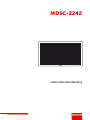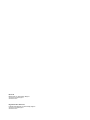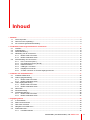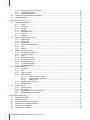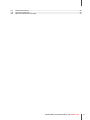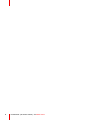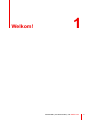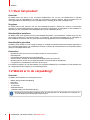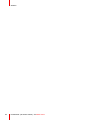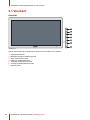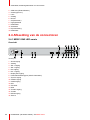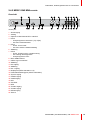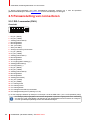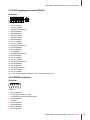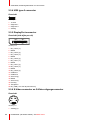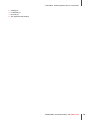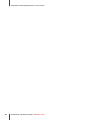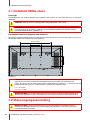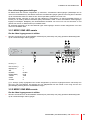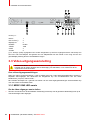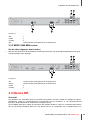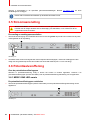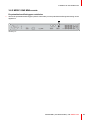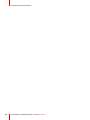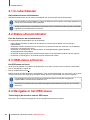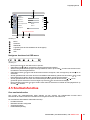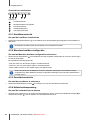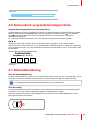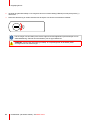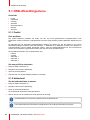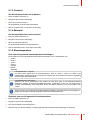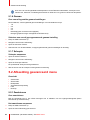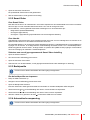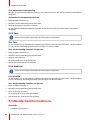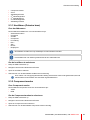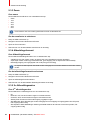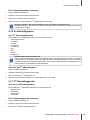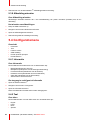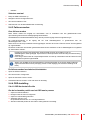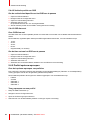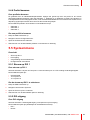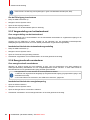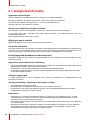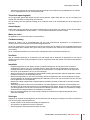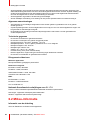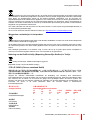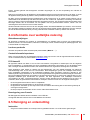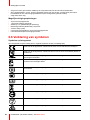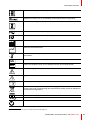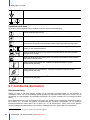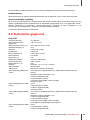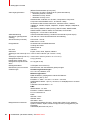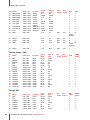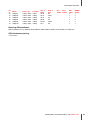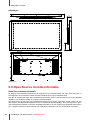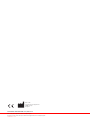Barco MDSC-2242 Gebruikershandleiding
- Categorie
- Tv's
- Type
- Gebruikershandleiding

ENABLING BRIGHT OUTCOMES
Gebruikershandleiding
MDSC-2242

Registered office: Barco NV
President Kennedypark 35, 8500 Kortrijk, Belgium
www.barco.com/en/support
www.barco.com
Barco NV
Beneluxpark 21, 8500 Kortrijk, Belgium
www.barco.com/en/support
www.barco.com

1 Welkom!...................................................................................................................................................................................................................7
1.1 Over het product...................................................................................................................................................................................8
1.2 Wat zit er in de verpakking?...........................................................................................................................................................8
1.3 Info over deze gebruikershandleiding ......................................................................................................................................9
2 Onderdelen, bedieningselementen en connectoren............................................................................................................. 11
2.1 Voorkant.................................................................................................................................................................................................12
2.2 Achteraanzicht....................................................................................................................................................................................13
2.3 Afstandsbediening............................................................................................................................................................................13
2.4 Afbeelding van de connectoren ................................................................................................................................................14
2.4.1 MDSC-2242 LED-versie ............................................................................................................................................14
2.4.2 MDSC-2242 MNA-versie...........................................................................................................................................15
2.5 Penaansluiting van connectoren..............................................................................................................................................16
2.5.1 DVI-1-connector (DVI-I) .............................................................................................................................................16
2.5.2 DVI-uitgangsconnector (DVI-D).............................................................................................................................17
2.5.3 RS232-connector...........................................................................................................................................................17
2.5.4 USB type A connector.................................................................................................................................................18
2.5.5 DisplayPort-connector.................................................................................................................................................18
2.5.6 S-Video-connector en S-Video-uitgangsconnector....................................................................................18
3 Installatie van het beeldscherm...........................................................................................................................................................21
3.1 Installatie VESA-steun ...................................................................................................................................................................22
3.2 Video-ingangsaansluiting.............................................................................................................................................................22
3.2.1 MDSC-2242 LED-versie ............................................................................................................................................23
3.2.2 MDSC-2242 MNA-versie...........................................................................................................................................23
3.3 Video-uitgangsaansluiting............................................................................................................................................................24
3.3.1 MDSC-2242 LED-versie ............................................................................................................................................24
3.3.2 MDSC-2242 MNA-versie...........................................................................................................................................25
3.4 Nexxis OR.............................................................................................................................................................................................25
3.5 Stroomaansluiting.............................................................................................................................................................................26
3.6 Potentiaalvereffening......................................................................................................................................................................26
3.6.1 MDSC-2242 LED-versie ............................................................................................................................................26
3.6.2 MDSC-2242 MNA-versie...........................................................................................................................................27
4 Dagelijks gebruik ...........................................................................................................................................................................................29
4.1 In-/uitschakelen..................................................................................................................................................................................30
4.2 Status stroomindicator ...................................................................................................................................................................30
4.3 OSD-menu activeren ......................................................................................................................................................................30
4.4 Navigatie in het OSD-menu ........................................................................................................................................................30
4.5 Sneltoetsfuncties...............................................................................................................................................................................31
4.5.1 Hoofdbronselectie .........................................................................................................................................................32
K5903030NL (451920611336NL) /05 MDSC-2242
3
Inhoud

K5903030NL (451920611336NL) /05 MDSC-2242
4
4.5.2 Meerdere beelden-configuratie..............................................................................................................................32
4.5.3 Zoomfactorselectie .......................................................................................................................................................32
4.5.4 Helderheidaanpassing................................................................................................................................................32
4.6 Toetsenbord vergrendelen/ontgrendelen ............................................................................................................................33
4.7 Afstandsbediening............................................................................................................................................................................33
5 Geavanceerde werking ..............................................................................................................................................................................35
5.1 OSD-afbeeldingsmenu ..................................................................................................................................................................36
5.1.1 Profiel....................................................................................................................................................................................36
5.1.2 Helderheid..........................................................................................................................................................................36
5.1.3 Contrast...............................................................................................................................................................................37
5.1.4 Saturatie..............................................................................................................................................................................37
5.1.5 Kleurtemperatuur...........................................................................................................................................................37
5.1.6 Gamma................................................................................................................................................................................38
5.1.7 Scherpte..............................................................................................................................................................................38
5.2 Afbeelding geavanceerd menu .................................................................................................................................................38
5.2.1 Zwartniveau ......................................................................................................................................................................38
5.2.2 Smart Video ......................................................................................................................................................................39
5.2.3 Beeldpositie ......................................................................................................................................................................39
5.2.4 Automatische aanpassing.........................................................................................................................................39
5.2.5 Fase.......................................................................................................................................................................................40
5.2.6 Klok/Lijn...............................................................................................................................................................................40
5.3 Beeldschermformaatmenu..........................................................................................................................................................40
5.3.1 Hoofdbron (Primaire bron)........................................................................................................................................41
5.3.2 Component-modus .......................................................................................................................................................41
5.3.3 Zoom.....................................................................................................................................................................................42
5.3.4 Afbeeldingsformaat.......................................................................................................................................................42
5.3.5 2
de
Afbeeldingmodus ...................................................................................................................................................42
5.3.6 2
de
afbeeldingsbron ......................................................................................................................................................43
5.3.7 2
de
Afbeeldingpositie....................................................................................................................................................43
5.3.8 Afbeelding wisselen......................................................................................................................................................44
5.4 Configuratiemenu .............................................................................................................................................................................44
5.4.1 Informatie ...........................................................................................................................................................................44
5.4.2 Taal.........................................................................................................................................................................................44
5.4.3 Failover-modus ...............................................................................................................................................................45
5.4.4 OSD-instelling..................................................................................................................................................................45
5.4.4.1 OSD Horizontale Positie..................................................................................................................45
5.4.4.2 Verticale positie van OSD ...............................................................................................................46
5.4.4.3 OSD-time-out.........................................................................................................................................46
5.4.5 Profiel opnieuw oproepen .........................................................................................................................................46
5.4.6 Profiel bewaren ...............................................................................................................................................................47
5.5 Systeemmenu.....................................................................................................................................................................................47
5.5.1 Stroom op DVI 1 .............................................................................................................................................................47
5.5.2 DVI-uitgang .......................................................................................................................................................................47
5.5.3 Vergrendeling van het toetsenbord......................................................................................................................48
5.5.4 Energieverbruik verminderen..................................................................................................................................48
6 Belangrijke informatie ................................................................................................................................................................................49
6.1 Veiligheidsinformatie.......................................................................................................................................................................50
6.2 Milieu-informatie................................................................................................................................................................................52
6.3 Biologische gevaren en terugname........................................................................................................................................54
6.4 Informatie over wettelijke naleving..........................................................................................................................................55
6.5 Reiniging en ontsmetting..............................................................................................................................................................55
6.6 Verklaring van symbolen...............................................................................................................................................................56

K5903030NL (451920611336NL) /05 MDSC-2242
5
6.7 Juridische disclaimer ......................................................................................................................................................................58
6.8 Technische gegevens.....................................................................................................................................................................59
6.9 Open Source licentie-informatie...............................................................................................................................................64

K5903030NL (451920611336NL) /05 MDSC-2242
6

K5903030NL (451920611336NL) /05 MDSC-2242
8
1.1 Over het product
Overzicht
De MDSC-2242 van Barco is een chirurgisch beeldscherm van 42 inch. De MDSC-2242 is speciaal
ontworpen voor de operatiekamer en biedt een eenvoudig te reinigen ontwerp, slimme mechanica en de
meest gedetailleerde afbeeldingen in de operatiekamer die vandaag op de markt verkrijgbaar zijn.
Zorgeloos
De MDSC-2242 wordt geleverd met een slim kabelbeheersysteem. Dankzij het ontwerp is eenvoudige
montage op armen/draagsystemen mogelijk. Dit chirurgisch beeldscherm is verkrijgbaar in twee modellen en
beschikt over een groot aantal aansluitmogelijkheden en een afstandsbediening.
Gemakkelijk te installeren
De MDSC-2242 wordt geleverd met een slim kabelbeheersysteem. Het lichtgewicht ontwerp zorgt voor een
eenvoudige montage op chirurgische bomen en veerarmen. Dit chirurgisch beeldscherm is verkrijgbaar in
twee modellen en beschikt over een groot aantal aansluitmogelijkheden en een afstandsbediening.
Gemakkelijk te gebruiken
De MDSC-2242 van Barco is eenvoudig te reinigen en volledig te ontsmetten dankzij het gladde oppervlak en
een schermbeveiligingsglas. Het ventilatorloze ontwerp voorkomt dat contaminenten zich verspreiden (alleen
geldig voor de MDSC-2242 LED).
Kenmerken
• Breedbeeld-LCD van 42 inch met Full HD-resolutie en 10 bits per kleur
• Brede kijkhoek
• LED-achtergrondverlichting met hoge helderheid
• Geavanceerde, volledige 10-bit beeldverwerkingalgoritmes met 12-bit LUT
• Breedste gamma van SD- en HD-ingangssignalen, inclusief 3G-SDI en DisplayPort
• Lichtgewicht om gemakkelijk te monteren op een boom
Innovatieve kenmerken zijn ook beschikbaar voor maximale flexibiliteit bij het installeren van het beeldscherm
als: configureerbare DVI-uitgang en Omschakelingsmodus
1.2 Wat zit er in de verpakking?
Overzicht
Uw MDSC-2242 beeldscherm wordt geleverd met:
• MDSC-2242 gebruikershandleiding
• DVI-kabel
• Netsnoeren
• 12 schroeven
• Afstandsbediening
• 1 CR2032 batterij voor afstandsbediening
Bewaar de oorspronkelijke verpakking goed. Ze werd speciaal voor dit beeldscherm ontworpen en
vormt de ideale bescherming tijdens het transport.
Welkom!

K5903030NL (451920611336NL) /05 MDSC-2242
9
1.3 Info over deze gebruikershandleiding
Overzicht
Deze handleiding biedt de gebruiker ondersteuning tijdens de installatie, de configuratie en het gebruik van
het MDSC-2242-beeldscherm. Afhankelijk van de specifieke versie die is aangeschaft, kunnen sommige van
de functies en opties beschreven in dit document niet van toepassing zijn op het beeldscherm.
Welkom!

K5903030NL (451920611336NL) /05 MDSC-2242
12
2.1 Voorkant
Overzicht
7
6
5
4
3
2
1
Afbeelding 2-1
Aan de rechterzijde van het beeldscherm bevindt zich een klavier met 7 toetsen.
1. Ingangsselectietoets
2. Meerdere beelden-toets/Omlaag-toets
3. Zoom-toets/Omhoog-toets
4. OSD-menu-toets/Enter-toets
5. Verlaging Helderheid/Links-toets
6. Verhoging Helderheid/Rechts-toets
7. Stand-by-toets
Onderdelen, bedieningselementen en connectoren

K5903030NL (451920611336NL) /05 MDSC-2242
14
2. OSD-menu (Enter/Afsluiten)
3. Omhoog (Zoom +)
4. Links
5. Omlaag
6. Rechts
7. Ok (Selecteren)
8. Ingangsselectie
9. Helderheid +
10.Achterkant
11. Pip omwisseling
12.Helderheid -
2.4 Afbeelding van de connectoren
2.4.1 MDSC-2242 LED-versie
Overzicht
1 2 3 4 5 6 7
9 10 11
12 13 14
15
16 18
178
Afbeelding 2-4
1. Stroomingang
2. Aarding
3. SDI-1-uitgang
4. SDI-1-ingang
5. DVI-uitgang
6. DVI-1-ingang
7. Display Port-ingang
8. Potentiaalvereffeningspen (POAG: DIN 42801)
9. Sync/Cr-ingang
10.CVBS/Y-ingang
11. CVBS-uitgang
12.R/Pr
13.G/Y/SOG
14.B/Pb
15.S-Video-uitgang
16.S-Video
17.RS232-ingang
18.Service
Onderdelen, bedieningselementen en connectoren

K5903030NL (451920611336NL) /05 MDSC-2242
15
2.4.2 MDSC-2242 MNA-versie
Overzicht
1
2
3 5 11 13 14
16 17 18
19 20 21
22
23 25
244
6 7
8
9
10 12
15
Afbeelding 2-5
1. Stroomingang
2. Aarding
3. Optische 10 Gb Ethernet SFP+ interface*
4. LED2*
• Oranje knipperend: Activiteit = (Tx) of (Rx)
• Uit: Geen netwerkactiviteit
5. LED1*
• Groen: Link is actief
• Uit: Geen actieve netwerkverbinding
6. Afdekking
7. LED3*
• Groen: Voeding is aan, normale werking
• Uit: Voeding niet aangesloten
• Oranje knipperend: Fout
8. Micro-USB-interface*
9. USB 2.0 type A-interface*
10.Afdekking
11. DVI-uitgang
12.Afdekking
13.DVI-1-ingang
14.DisplayPort (VESA-standaard 1.1a)
15.Potentiaalvereffeningspen (POAG: DIN 42801)
16.Sync/Cr-ingang
17.CVBS/Y-ingang
18.CVBS-uitgang
19.R/Pr
20.G/Y/SOG
21.B/Pb
22.S-Video-uitgang
23.S-Video-ingang
24.RS232-ingang
25.Service
Onderdelen, bedieningselementen en connectoren

K5903030NL (451920611336NL) /05 MDSC-2242
16
(*) Nexxis OR-functionaliteit: voor meer gedetailleerde informatie verwijzen wij u naar de specifieke
gebruikershandleidingen. Bezoek my.barco.com om deze handleidingen te verkrijgen.
2.5 Penaansluiting van connectoren
2.5.1 DVI-1-connector (DVI-I)
Overzicht
Afbeelding 2-6
1. D2_Rx- (TMDS)
2. D2_Rx+ (TMDS)
3. Aarding (mantel data 2)
4. Niet aangesloten
5. Niet aangesloten
6. SCL (voor DDC)
7. SDA (voor DDC)
8. Analoge verticale synchronisatie
9. D1_Rx- (TMDS)
10.D1_Rx+ (TMDS)
11. Aarding (mantel data 1)
12.Niet aangesloten
13.Niet aangesloten
14.+5 V-ingang (DDC-voeding) (*)
15.Aarding (kabelrichting)
16.Hot Plug Detect (*)
17.D0_Rx- (TMDS)
18.D0_Rx+ (TMDS)
19.Aarding (mantel data 0)
20.Niet aangesloten
21.Niet aangesloten
22.Aarding (klokmantel)
23.CK_Rx+ (TMDS)
24.CK_Rx- (TMDS)
25.C1: Analoog Rood
26.C2: Analoog Groen
27.C3: Analoog Blauw
28.C4: Analoge horizontale synchronisatie
29.C5: Analoge aarding-return (analoog R, G, B)
(*) +5 VDC-uitgang instelbaar op ofwel pen 14 ofwel pen 16 via het OSD-menu. (+5V ± 10% bij 500mA (max))
PC-analoge (VGA) ingangsbron kan worden aangesloten op de DVI-I-ingangsconnector met behulp
van een DVI-I naar VGA-adapter. Het gebruik van een adapterkabel van ten minste 0,15 m lang zal
voor een gemakkelijke plaatsing binnen het kabeldeksel zorgen.
Onderdelen, bedieningselementen en connectoren

K5903030NL (451920611336NL) /05 MDSC-2242
17
2.5.2 DVI-uitgangsconnector (DVI-D)
Overzicht
Afbeelding 2-7
1. D2_Rx- (TMDS)
2. D2_Rx+ (TMDS)
3. Aarding (mantel data 2)
4. Niet aangesloten
5. Niet aangesloten
6. SCL (voor DDC)
7. SDA (voor DDC)
8. Niet aangesloten
9. D1_Rx- (TMDS)
10.D1_Rx+ (TMDS)
11. Aarding (mantel data 1)
12.Niet aangesloten
13.Niet aangesloten
14.+5 V-uitgang (*)
15.Aarding (kabelrichting)
16.Hot Plug Detect
17.D0_Rx- (TMDS)
18.D0_Rx+ (TMDS)
19.Aarding (mantel data 0)
20.Niet aangesloten
21.Niet aangesloten
22.Aarding (klokmantel)
23.CK_Rx+ (TMDS)
24.CK_Rx- (TMDS)
(*) +5 VDC uitgang altijd beschikbaar. (+5 V ± 10% bij 500 mA (max.))
2.5.3 RS232-connector
Overzicht
Afbeelding 2-8
1. Niet aangesloten
2. Rx (aangestuurd door de host)
3. Tx (aangestuurd door het beeldscherm)
4. Niet aangesloten
5. Aarding
6. Niet aangesloten
7. Niet aangesloten
8. Niet aangesloten
9. Niet aangesloten
Onderdelen, bedieningselementen en connectoren

K5903030NL (451920611336NL) /05 MDSC-2242
18
2.5.4 USB type A connector
Overzicht
Afbeelding 2-9
1. +5 VDC
2. Gegevens -
3. Gegevens +
4. Aarding
2.5.5 DisplayPort-connector
Overzicht (sink-zijde pen-uit)
19 17 15 13 11 9 7 5 3 1
20 18 16 14 12 10 8 6 4 2
Afbeelding 2-10
1. ML_Lane 3 (n)
2. Massa
3. ML_Lane 3 (p)
4. ML_Lane 2 (n)
5. Massa
6. ML_Lane 2 (p)
7. ML_Lane 1 (n)
8. Massa
9. ML_Lane 1 (p)
10.ML_Lane 0 (n)
11. Massa
12.ML_Lane 0 (p)
13.CONFIG 1
14.CONFIG 2
15.AUX CH (p)
16.Massa
17.AUX CH (n)
18.Hot Plug
19.Terugkeren
20.DP_PWR (+3.3 VDC bij 500 mA max.)
2.5.6 S-Video-connector en S-Video-uitgangsconnector
Overzicht
Afbeelding 2-11
1. Aarding (Y)
Onderdelen, bedieningselementen en connectoren

K5903030NL (451920611336NL) /05 MDSC-2242
22
3.1 Installatie VESA-steun
Overzicht
Het beeldscherm kan worden gebruikt met armsteunen die voldoen aan de VESA 600 mm- en 200 mm-
standaard.
OPGELET: Gebruik een arm-/ophangsysteem dat goedgekeurd is door VESA.
OPGELET: De VESA-interface van de monitor is ontworpen met een veiligheidsfactor 6 (voor 6
keer het gewicht van de monitor). Gebruik voor het medische systeem een armsteun met de
geschikte veiligheidsfactor (IEC60601–1).
Het beeldscherm bevestigen op een armsteun
1. Bevestig de armsteun stevig op het arm-/ophangsysteem met behulp van de 6 schroeven (M6 x 12 mm) voor
de gebruikte VESA-steun (VESA 200 mm of 600 mm).
600mm VESA
200mm VESA
200mm VESA
Afbeelding 3-1
OPGELET: De 12 schroeven, meegeleverd met dit beeldscherm (M6 x 12 mm) kunnen worden
gebruikt voor een externe VESA-arm-/ophanginterface met een dikte van maximaal 4 mm.
Indien, als gevolg van de dikte van de externe VESA-armsteun-interface (= V), de lengte van de
meegeleverde schroeven (= L) niet geschikt is, overweeg dan volgende regel:
L
min
= V + 8 mm
L
max
= V + 15 mm
WAARSCHUWING: De IP-beschermingsgraad van het scherm is alleen gewaarborgd als de 12
VESA-gaten afgesloten zijn (bijv. met behulp van de schroeven die bij het scherm geleverd zijn).
3.2 Video-ingangsaansluiting
WAARSCHUWING: Wanneer het beeldscherm wordt gemonteerd in het medisch systeem,
besteed dan de nodige aandacht aan de bevestiging van alle kabels, om te voorkomen dat ze
ongewenst los komen te zitten.
Installatie van het beeldscherm

K5903030NL (451920611336NL) /05 MDSC-2242
23
Over video-ingangsaansluitingen
De MDSC-2242 kan worden aangesloten op meerdere, verschillende video-ingangen (afhankelijk van de
versie van het beeldscherm). Schakelen tussen de verschillende ingangen gebeurt eenvoudig door te drukken
op de rechtstreekse toets voor deze functie. Zie het specifieke gedeelte voor meer info.
Bovendien worden, wanneer er meer dan één videobron is aangesloten, de PiP-functionaliteit (Picture in
Picture) en de Side-by-Side-functionaliteit (SbS) beschikbaar, zodat u twee verschillende video-ingangen
tegelijk kunt bekijken. Raadpleeg het desbetreffende hoofdstuk voor meer info over het activeren en het
gebruik van de PiP- en SbS-functies op uw MDSC-2242.
Dit hoofdstuk beschrijft hoe de verschillende types video-ingangen kunnen worden aangesloten voor elke
versie van de MDSC-2242.
3.2.1 MDSC-2242 LED-versie
Om de video-ingangen aan te sluiten
1. Sluit één of meerdere van de beschikbare videobron(nen) met behulp van (een) geschikte videokabel(s) aan
op de overeenkomstige video-ingangen.
1
2 3
4 5 6 7 8 9
Afbeelding 3-2
DVI of VGA (*) 4
DisplayPort 5
SDI 1
R/G/B/S 6/7/8/2
R/G/B (SOG) 6/7/8
Y/Pb/Pr 7/8/6
CVBS 3
S-Video 9
(*) Pc analoge (VGA) ingangsbron kan worden aangesloten op de DVI-I-ingangsconnector met behulp van
een DVI-I naar VGA-adapter. Het gebruik van een adapterkabel van ten minste 0.15 m lang zal voor een
gemakkelijke plaatsing binnen het kabeldeksel zorgen.
3.2.2 MDSC-2242 MNA-versie
Om de video-ingangen aan te sluiten
1. Sluit één of meerdere van de beschikbare videobron(nen) met behulp van (een) geschikte videokabel(s) aan
op de overeenkomstige video-ingangen.
Installatie van het beeldscherm

K5903030NL (451920611336NL) /05 MDSC-2242
24
4 5 6 7 8
2 3
91
Afbeelding 3-3
Nexxis 1
DVI of VGA (*) 4
DisplayPort 5
R/G/B/S 6/7/8/2
Y/Pb/Pr 7/8/6
CVBS 3
S-Video 9
(*) Pc analoge (VGA) ingangsbron kan worden aangesloten op de DVI-I-ingangsconnector met behulp van
een DVI-I naar VGA-adapter. Het gebruik van een adapterkabel van ten minste 0.15 m lang zal voor een
gemakkelijke plaatsing binnen het kabeldeksel zorgen.
3.3 Video-uitgangsaansluiting
WAARSCHUWING: Wanneer het beeldscherm wordt gemonteerd in het medisch systeem,
besteed dan de nodige aandacht aan de bevestiging van alle kabels, om te voorkomen dat ze
ongewenst los komen te zitten.
Over video-uitgangsaansluitingen
Naast de video-ingangsaansluitingen, heeft de MDSC-2242 ook video-uitgangsmogelijkheden waardoor u
bepaalde video-ingangen kan doorlussen die aangesloten zijn van de MDSC-2242 naar een ander
beeldscherm, projector, videorecorder, ...
Dit hoofdstuk beschrijft hoe u gebruik kunt maken van de video-uitgangsaansluitingen die beschikbaar zijn
voor elke versie van de MDSC-2242.
3.3.1 MDSC-2242 LED-versie
Om de video-uitgangen aan te sluiten
1. Sluit één of meerdere van de beschikbare videosink(s) met behulp van de geschikte videokabel(s) aan op de
overeenkomstige video-uitgangen.
Installatie van het beeldscherm

K5903030NL (451920611336NL) /05 MDSC-2242
25
4
1
2 3
Afbeelding 3-4
SDI 1
CVBS 2
S-Video 3
DVI 4 (moet worden geconfigureerd in het OSD-menu)
3.3.2 MDSC-2242 MNA-versie
Om de video-uitgangen aan te sluiten
1. Sluit één of meerdere van de beschikbare videosink(s) met behulp van de geschikte videokabel(s) aan op de
overeenkomstige video-uitgangen.
2 3
1
Afbeelding 3-5
DVI 1 (moet worden geconfigureerd in het OSD-menu)
Nexxis 1 (moet worden geconfigureerd in het OSD-menu)
CVBS 2
S-Video 3
3.4 Nexxis OR
Overzicht
Het aansluiten van uw MDSC-2242 op het Nexxis OR-systeem van Barco maakt het mogelijk om video's,
afbeeldingen, geluid en computergegevens te distribueren op het IP-netwerk, in ruw ongecomprimeerd
formaat, in de operatiekamer en zelfs tussen chirurgische Suites.
Om uw MDSC-2242 aan te sluiten op het Nexxis OR-systeem van Barco, sluit u de 10 Gb Ethernet-interface
aan op uw Nexxis-schakelaar. Meer info over Nexxis OR en de configuratie van uw MDSC-2242 in uw
Installatie van het beeldscherm

K5903030NL (451920611336NL) /05 MDSC-2242
26
netwerk, is beschikbaar in de specifieke gebruikershandleidingen. Bezoek my. barco. com om deze
handleidingen te verkrijgen.
Nexxis OR is uitsluitend beschikbaar op de MDSC-2242 MNA-versie.
3.5 Stroomaansluiting
WAARSCHUWING: Wanneer het beeldscherm wordt gemonteerd in het medisch systeem,
besteed dan de nodige aandacht aan de bevestiging van alle kabels, om te voorkomen dat ze
ongewenst los komen te zitten.
De voeding en aardingspen aansluiten
1. Verbind de stroomingang van uw MDSC-2242 scherm met een geaard stopcontact door middel van de juiste
voedingskabel uit de verpakking.
2
1
Afbeelding 3-6
2. Het MDSC-2242-scherm wordt geleverd met een bijkomende aardingspen; verbind de aardingspen indien
nodig met een geaard stopcontact door middel van een draad AWG18 (max. 1.8 m/6 voet lang).
3.6 Potentiaalvereffening
Over de potentiaalvereffeningspen
Wanneer er potentiaalvereffening nodig is tussen het scherm en andere apparaten, verbindt u de
potentiaalvereffeningspen (POAG: DIN 42801) met de potentiaalvereffeningsaansluiting van de apparatuur.
3.6.1 MDSC-2242 LED-versie
De potentiaalvereffeningspen verbinden
1. Verbind de potentiaalvereffeningspen (POAG: DIN 42801) met de potentiaalvereffeningsaansluiting van de
apparatuur.
Afbeelding 3-7
Installatie van het beeldscherm

K5903030NL (451920611336NL) /05 MDSC-2242
30
4.1 In-/uitschakelen
Uw beeldscherm aan-/uitschakelen:
1. Schakel uw beeldscherm aan/uit met de netschakelaar aan de achterzijde van het beeldscherm.
Als uw beeldscherm ingeschakeld is, houdt u de Stand-by-toets ongeveer 2 seconden ingedrukt om
het scherm in de stand-by-stand te plaatsen.
Terwijl uw beeldscherm in de stand-by-stand staat, houdt u de Stand-by-toets ongeveer 3 seconden
ingedrukt om het beeldscherm te activeren.
4.2 Status stroomindicator
Over de status van de stroomindicator
De stroomindicator geeft de status van de eenheid aan:
• Geen indicator zichtbaar: de status van de indicator is hard UIT (de schakelaar van de voeding is
uitgeschakeld)
• De indicator varieert tussen aan en uit: de status van de eenheid is zacht UIT (wanneer u op de Stand-by-
toets drukt, is de eenheid aan of uit)
• De indicator is volledig oranje: de eenheid staat in de energiespaarstand (geen signaal en
energiespaarstand ingeschakeld)
• De indicator knippert groen/oranje: de eenheid bevindt zich in de zoekmodus (zoeken naar een signaal)
• De indicator is volledig groen: de eenheid toont een beeld op het scherm.
4.3 OSD-menu activeren
Het OSD-menu activeren
1. Als dit nog niet gebeurd is, schakelt u het beeldscherm in en gaat u na of het niet in de stand-by-stand staat
(zie “In-/uitschakelen”, pagina 30).
2. Druk op de Menu/Enter-toets
.
Daardoor wordt het OSD-hoofdmenu weergegeven in de rechterbenedenhoek van het scherm. Als er geen
verdere acties binnen de volgende 30 seconden worden genomen, zal het OSD-menu weer verdwijnen.
De ingestelde tijd waarna het OSD-menu automatische afsluit, kan worden aangepast of
uitgeschakeld in het OSD-menu (OSD-time-out).
De positie van het OSD-menu kan worden aangepast in het OSD-menu (OSD Hor. Pos. en OSD
Vert. Pos.).
4.4 Navigatie in het OSD-menu
Toelichting bij de structuur van het OSD-menu
Hieronder is een voorbeeld weergegeven van hoe de OSD-menustructuur eruit ziet:
Dagelijks gebruik

K5903030NL (451920611336NL) /05 MDSC-2242
31
Picture
Brightness 50
Contrast 50
Saturation 30
Profile Factory
Color temperature 6500K
Gamma Native
Sharpness 10
DVI 1280x800@60Hz
1
6
5
32 4
Afbeelding 4-1
1
Menu
2
Submenu
3
Statusbalk
4
Legenda (toont de functionaliteit van de knoppen)
5
Schuifbalk
6
Item
Navigeren doorheen het OSD-menu
Afbeelding 4-2
• Druk op de toets om het OSD-menu te openen.
• Gebruik de toets
of om te bladeren naar de gewenste menupagina.
• Wanneer de gewenste menupagina wordt gemarkeerd, drukt u op de toets
om het bovenste menu-item
te selecteren dat wordt gemarkeerd.
• Gebruik de toetsen
of om naar andere menu-items te navigeren, druk vervolgens op de toets om te
selecteren.
• Als het geselecteerde menu-item door een schuifbalk wordt bediend, gebruik dan de toetsen
of om de
itemwaarde aan te passen. Druk vervolgens op de toets
om uw keuze te bevestigen.
• Als het geselecteerde menu-item een meerkeuzeoptie heeft, gebruik dan de toetsen
of om de
gewenste optie te selecteren. Druk vervolgens op de toets
om uw keuze te bevestigen.
• Druk nogmaals op de toets
of om andere menu-items te selecteren of verlaat de menupagina door op
de toets
te drukken.
4.5 Sneltoetsfuncties
Over sneltoetsfuncties
Het concept van sneltoetsfuncties wordt gebruikt om een selectie van veelgebruikte functies direct
beschikbaar te stellen zonder de noodzaak om te navigeren doorheen het OSD-menu.
De verschillende beschikbare sneltoetsfuncties zijn:
• Hoofdbronselectie
• Meerdere beelden-configuratie
• Zoomfactorselectie
• Helderheidaanpassing
Dagelijks gebruik

K5903030NL (451920611336NL) /05 MDSC-2242
32
Overzicht van sneltoetsen
1
2
3 4 5
Afbeelding 4-3
1
Hoofdbronselectie
2
Meerdere beelden-configuratie
3
Zoomfactorselectie
4
Verlaging helderheid
5
Verhoging helderheid
4.5.1 Hoofdbronselectie
Om snel de hoofdbron te selecteren
1. Gebruik de Ingangsselectietoets ( ) om te bladeren door alle mogelijke ingangssignalen en de hoofdbron te
selecteren.
Beschikbare hoofdbronopties zijn afhankelijk van het beeldschermmodel.
4.5.2 Meerdere beelden-configuratie
Om snel de Meerdere beelden-configuratie te selecteren
1. Gebruik de PiP-selectietoets ( ) om te bladeren door alle mogelijke configuraties van Picture-in-Picture (PiP)
en Side-by-Side (SbS).
De verschillende PiP/SbS-opties zijn:
- Klein PiP: 30% van de Primaire hoogte in rechterbovenhoek
- Groot PiP: 50% van de Primaire hoogte in rechterbovenhoek
- Side-by-Side: Primaire en Secundaire ingang van gelijke hoogte
Alleen een subset van de Meerdere beelden-configuratie-instellingen is beschikbaar via deze
sneltoetsfunctie. Meer Meerdere beelden-configuratie-instellingen kunnen worden geselecteerd in
de OSD-menu's.
4.5.3 Zoomfactorselectie
Om snel de zoomfactor te selecteren
1. Gebruik de Afbeeldingszoom-toets ( ) en selecteer een van de beschikbare zoomfactoren.
4.5.4 Helderheidaanpassing
Om snel de helderheid aan te passen
1. Terwijl er geen OSD-menu op het scherm wordt weergegeven, drukt u op de toets Helderheid verlagen ( ) of
Helderheid verhogen (
) voor het instellen van de helderheid naar wens.
Dagelijks gebruik

K5903030NL (451920611336NL) /05 MDSC-2242
33
Brightness
50
Afbeelding 4-4
4.6 Toetsenbord vergrendelen/ontgrendelen
Vergrendelen/ontgrendelen van het toetsenbord
Het toetsenbord kan worden vergrendeld in het Menu om ongewenste toegang tot OSD-functies te vermijden.
Wanneer het toetsenbord VERGRENDELD is dan zijn uitsluitend de OSD-menu-toets (
) en de Stand-by-
toets (
) actief. Wanneer de OSD-menu-toets ingedrukt wordt, dan wordt het venster Toetsenbord
geblokkeerd weergegeven.
1. Als u het toetsenbord wilt ontgrendelen, dan moet volgende toetsensequentie worden ingedrukt:
, , ,
Telkens een toets wordt ingedrukt, zal er een sterretje worden weergegeven in de vierkante vakken.
Na het indrukken van de vierde toets, en op voorwaarde dat de sequentie correct is uitgevoerd, zal het OSD-
menu geactiveerd worden. Als u het toetsenbord permanent wilt ontgrendelen, dan is de specifieke OSD-
functie vereist.
Keyboard lock
Sequence: 5 - 6 - 6 - 3
Afbeelding 4-5
4.7 Afstandsbediening
Over de afstandsbediening
De Barco-afstandsbediening werkt met een infrarood (IR)-based zender. Bij een vrije gezichtslijn met de
ontvanger, kan de Barco-afstandsbediening werken tot op een afstand van ongeveer 9 meter (30 voet).
De afstandsbediening biedt identiek dezelfde functies als het toetsenbord.
Over de batterij
Als de afstandsbediening niet meer functioneert of zijn bereik lijkt verminderd te zijn, is het mogelijk nodig om
de batterij te vervangen. Volg de onderstaande stappen om de batterij te vervangen.
1. Plaats een muntje in de gleuf van het batterijdeksel aan de achterkant van de afstandsbediening en draai
deze tegen de wijzers van de klok in.
Dagelijks gebruik

K5903030NL (451920611336NL) /05 MDSC-2242
34
2. Verwijder de gebruikte batterij en vervang deze door een nieuwe batterij (CR2032) met het plussymbool (+)
naar boven.
3. Plaats het deksel terug en draai het deksel met de wijzers van de klok mee totdat het vastklikt.
Het vervangen van de batterij moet worden uitgevoerd zoals afgebeeld op de achterzijde van de
afstandsbediening. Gebruik een lithiumbatterij van het type CR2032 3V.
OPGELET: Vervang door het juiste type batterij: er is explosiegevaar als de batterij wordt
vervangen door een verkeerd type.
Dagelijks gebruik

K5903030NL (451920611336NL) /05 MDSC-2242
36
5.1 OSD-afbeeldingsmenu
Overzicht
•
Profiel
• Helderheid
• Contrast
• Saturatie
• Kleurtemperatuur
• Gamma
• Scherpte
5.1.1 Profiel
Over profielen
Een profiel selecteren betekent het laden van een set vooraf gedefinieerde videoparameters zoals
Helderheid, Contrast, Saturatie, Ingangsselectie (Primaire & Secundaire), selectie Meerdere beelden-lay-out
enz.
De gebruiker kan de standaard videoparameters wijzigen die gelinkt zijn aan elk profiel en de nieuwe
parameterinstellingen bewaren onder het Gebruiker 1-, Gebruiker 2- en Gebruiker 3-profiel. De Fabrieks- en
X-straal-profielen kunnen tijdelijk aangepast worden, maar de fabrieksstandaard kan niet overschreven
worden en kan altijd terug opgeroepen worden door het menu-item profielterugroep.
De beschikbare profielen voor uw beeldscherm zijn:
• Fabriek
• X-straal
• Gebruiker 1
• Gebruiker 2
• Gebruiker 3
Om een profiel te selecteren
1. Roep het OSD-hoofdmenu op.
2. Navigeer naar het menu Afbeelding.
3. Open het Profiel submenu.
4. Selecteer een van de beschikbare profielen en bevestig.
5.1.2 Helderheid
Om de helderheid aan te passen
1. Roep het OSD-hoofdmenu op.
2. Navigeer naar het menu Afbeelding.
3. Open het Helderheid-submenu.
De opdrachtbalk Helderheid wordt gemarkeerd.
4. Stel het niveau van de helderheid in zoals gewenst en bevestig.
De helderheid kan ook worden ingesteld via een sneltoetsfunctie.
Het helderheidsniveau wordt alleen aangepast door de achtergrondverlichting te regelen.
Geavanceerde werking

K5903030NL (451920611336NL) /05 MDSC-2242
37
5.1.3 Contrast
Om het contrastniveau aan te passen
1. Roep het OSD-hoofdmenu op.
2. Navigeer naar het menu Afbeelding.
3. Open het Contrast submenu.
De opdrachtbalk Contrast wordt gemarkeerd.
4. Stel het contrastniveau in naar wens en bevestig.
5.1.4 Saturatie
Om het saturatieniveau aan te passen
1. Roep het OSD-hoofdmenu op.
2. Navigeer naar het menu Afbeelding.
3. Open het Saturatie submenu.
De opdrachtbalk Saturatie wordt gemarkeerd.
4. Stel het saturatieniveau in naar wens en bevestig.
5.1.5 Kleurtemperatuur
Over vooraf ingestelde kleurtemperatuurinstellingen
De beschikbare vooraf ingestelde kleurtemperatuurinstellingen voor uw beeldscherm zijn:
• 5600 K
• 6500 K
• 7600 K
• 9300 K
• ITU 709
• Native
• Gebruiker
Fabriekskalibratie – Wit punt:
De witte punten gelinkt aan de kleurtemperatuur: 5600 K, 6500 K, 7600 K of 9300 K zijn
gekalibreerd in de fabriek met een consequente reductie van de maximale luminantie in vergelijking
met natuurlijke kleurtemperatuur.
Fabriekskalibratie: kleurruimte:
Wanneer ITU 709 is geselecteerd, dan worden het witte kleur punt en de RGB-kleurprimairen
aangepast volgens de doel-HDTV/sRGB-kleurruimte gedefinieerd in de ITU 709 aanbeveling.
Primaire RGB-kalibratie wordt uitgevoerd binnen de fysieke beperking van het gebruikte LCD-
paneel.
Alleen wanneer de voorgeprogrammeerde Gebruikersinstelling is geselecteerd, is het mogelijk om
toegang te verkrijgen tot de kleurregulatie-opdrachten hierna beschreven.
Selecteer een vooraf ingestelde kleurtemperatuur
1. Roep het OSD-hoofdmenu op.
2. Navigeer naar het menu Afbeelding.
3. Ga naar het submenu Kleurtemperatuur.
4. Selecteer een van de beschikbare, voorgeprogrammeerde kleurtemperatuurinstellingen en bevestig.
Geavanceerde werking

K5903030NL (451920611336NL) /05 MDSC-2242
38
Note: Als u de vooraf ingestelde kleurtemperatuur van de Gebruiker selecteerde, verschijnt er een
nieuw menu, waarmee u handmatig de toename en offset van rood, groen en blauw kan aanpassen.
5.1.6 Gamma
Over vooraf ingestelde gamma-instellingen
De beschikbare, vooraf ingestelde gamma-instellingen voor uw beeldscherm zijn:
• 1.8
• 2.0
• 2.2
• 2.4
• Natuurlijk (geen correctiecurve toegepast)
• Röntgen (grijstinten volgen nauwgezet de DICOM-curve)
Selecteer een vooraf geprogrammeerde gamma-instelling
1. Roep het OSD-hoofdmenu op.
2. Navigeer naar het menu Afbeelding.
3. Open het submenu Gamma.
4. Selecteer een van de beschikbare, voorgeprogrammeerde gamma-instellingen en bevestig.
5.1.7 Scherpte
Scherpte aanpassen
1. Open het OSD-hoofdmenu.
2. Navigeer naar het menu Afbeelding.
3. Open het Scherpte submenu.
De opdrachtbalk Scherpte wordt gemarkeerd.
4. Stel het niveau van de scherpte in zoals gewenst en bevestig.
5.2 Afbeelding geavanceerd menu
Overzicht
•
Zwartniveau
• Smart Video
• Beeldpositie
• Automatische aanpassing
• Fase
• Klok/Lijn
5.2.1 Zwartniveau
Over zwartniveau
Met dit commando kunt u een offset toevoegen aan of aftrekken van het ingangsvideosignaal (alleen
beschikbaar op videoformaten).
Het zwartniveau aanpassen
1. Roep het OSD-hoofdmenu op.
2. Open het menu Afbeelding geavanceerd.
Geavanceerde werking

K5903030NL (451920611336NL) /05 MDSC-2242
39
3. Open het submenu Zwartniveau.
De opdrachtbalk Zwartniveau wordt gemarkeerd.
4. Stel het zwartniveau in zoals gewenst en bevestig.
5.2.2 Smart Video
Over Smart Video
Met deze functie kunt u de videolatentie in de monitor beperken als de beeldsnelheid ervan binnen het bereik
50-60 Hz ligt. Voor een minimale latentie selecteert u een van de chirurgische modi.
De beschikbare, vooraf ingestelde Smart Video-instellingen voor uw beeldscherm zijn:
• Diagnostisch (beste beeldkwaliteit)
• Chirurgisch (lage latentie)
• Chirurgisch 1 (lage latentie, geoptimaliseerd voor snel bewegende beelden)
Over latentie
Videolatentie wordt omschreven als de vertraging tussen de invoer van het videosignaal in de monitor en de
bijbehorende lichtuitvoer in de linkerbovenhoek van het scherm.
De maximale latentie in de chirurgische modus bedraagt minder dan 1 videobeeldperiode voor alle elektrische
ingangen van de monitor. In de diagnostische modus bedraagt de latentie tussen 1 en 2 videobeeldperioden,
behalve bij gebruik van de S-Video-, analoge CVBS- en optische SFP (MNA-versies)-ingangen. Deze hebben
een extra vertraging van maximaal 1 videobeeldperiode.
Selecteer een vooraf geprogrammeerde Smart Video-instelling
1. Open het OSD-hoofdmenu.
2. Ga naar het menu Afbeelding geavanceerd.
3. Open het submenu Smart Video.
4. Selecteer een van de beschikbare, vooraf geprogrammeerde Smart Video-instellingen en bevestig.
5.2.3 Beeldpositie
Dit menu-item is alleen beschikbaar als VGA-ingang is aangesloten.
Om de beeldpositie aan te passen
1. Roep het OSD-hoofdmenu op.
2. Navigeer naar het Afbeelding geavanceerd-menu.
3. Open het Beeldpositie submenu.
Een klein OSD-menu wordt geactiveerd dat de horizontale en verticale beeldpositie-offset aangeeft.
4. Gebruik de toets
en om de afbeelding naar boven of naar beneden te verplaatsen.
5. Gebruik de toets en om de afbeelding naar links of naar rechts te verplaatsen.
6. Wanneer u klaar bent, gebruikt u de toets
om het kleine OSD-menu te verlaten.
5.2.4 Automatische aanpassing
Dit menu-item is alleen beschikbaar als VGA-ingang is aangesloten.
Geavanceerde werking

K5903030NL (451920611336NL) /05 MDSC-2242
40
Over automatische aanpassing
Wanneer de automatische aanpassing actief is, dan worden de fase en klok per lijn parameters automatisch
aangepast.
Automatische aanpassing activeren
1. Roep het OSD-hoofdmenu op.
2. Navigeer naar het Afbeelding geavanceerd-menu.
3. Open het Automatisch aanpassen submenu.
De automatische afbeeldingsaanpassing is actief: de fase en klok per lijn parameters worden automatisch
aangepast.
5.2.5 Fase
Dit menu-item is alleen beschikbaar als VGA-ingang is aangesloten.
Over Fase
Als het resultaat van de Automatische Aanpassingsprocedure zoals hierboven beschreven, niet bevredigend
is, kunt u de fase handmatig aanpassen door het volgen van deze procedure.
Voor het handmatig instellen van de fase
1. Roep het OSD-hoofdmenu op.
2. Navigeer naar het Afbeelding geavanceerd-menu.
3. Open het Fase submenu.
De opdrachtbalk Fase wordt gemarkeerd.
4. Stel de fase in zoals gewenst en bevestig.
5.2.6 Klok/Lijn
Dit menu-item is alleen beschikbaar als VGA-ingang is aangesloten.
Over Klok/lijn
Als het resultaat van de Automatische Aanpassingsprocedure zoals hierboven beschreven, niet bevredigend
is, kunt u de Klok/Lijn handmatig aanpassen door het volgen van deze procedure.
Voor het handmatig instellen van de fase
1. Roep het OSD-hoofdmenu op.
2. Navigeer naar het Afbeelding geavanceerd-menu.
3. Open het Klok/Lijn submenu.
De opdrachtbalk Klok/Lijn wordt gemarkeerd.
4. Stel de Klok/Lijn in zoals gewenst en bevestig.
5.3 Beeldschermformaatmenu
Overzicht
•
Hoofdbron (Primaire bron)
Geavanceerde werking

K5903030NL (451920611336NL) /05 MDSC-2242
41
• Component-modus
• Zoom
• Afbeeldingsformaat
• 2
de
Afbeeldingmodus
• 2
de
afbeeldingsbron
• 2
de
Afbeeldingpositie
• Afbeelding wisselen
5.3.1 Hoofdbron (Primaire bron)
Over hoofdbronnen
De beschikbare hoofdbronnen voor uw beeldscherm zijn:
• Automatisch zoeken
• Composiet
• S-Video
• Component
• PC Analoog
• DVI 1
• SDI 1
• Nexxis
• DisplayPort
Beschikbare hoofdbronnen zijn afhankelijk van het beeldschermmodel.
De hoofdbron kan ook worden geselecteerd via een sneltoetsfunctie.
Om de hoofdbron te selecteren
1. Roep het OSD-hoofdmenu op.
2. Navigeer naar het menu Beeldschermformaat.
3. Open het Hoofdbron submenu.
4. Selecteer een van de beschikbare hoofdbronnen en bevestig.
Note: Indien u de voorgeprogrammeerde instelling Automatisch zoeken hebt geselecteerd, dan zal
het beeldscherm automatisch het verbonden signaal detecteren.
5.3.2 Component-modus
Over Component-modus
De beschikbare Component-modi voor uw beeldscherm zijn:
• YPbPr
• RGB
Om de Component-modus te selecteren
1. Roep het OSD-hoofdmenu op.
2. Navigeer naar het menu Beeldschermformaat.
3. Open het Component-modus submenu.
4. Selecteer een van de beschikbare Component-modi en bevestig.
Geavanceerde werking

K5903030NL (451920611336NL) /05 MDSC-2242
42
5.3.3 Zoom
Over zoom
De beschikbare zoomfactoren voor uw beeldscherm zijn:
• Geen
• 10%
• 20%
• 30%
• 40%
• 50%
De zoomfactor kan ook worden geselecteerd via een sneltoetsfunctie.
Om de zoomfactor te selecteren
1. Roep het OSD-hoofdmenu op.
2. Navigeer naar het menu Beeldschermformaat.
3. Open het Zoom submenu.
4. Selecteer een van de beschikbare zoomfactoren en bevestig.
5.3.4 Afbeeldingsformaat
Over Afbeeldingsformaat
De beschikbare afbeeldingsformaten voor uw beeldscherm zijn:
• Volledig scherm (het scherm vullen, de aspect-ratio van het beeld kan worden gewijzigd)
• Aspect (het scherm vullen op grootste dimensie, geen wijziging van de aspect-ratio van het beeld)
• Natuurlijk (mapping van ingangspixel naar LCD-pixel, geen schaling)
In Aspect en Natuurlijk kan het beeld worden weergegeven met zwarte balken boven/onder of links/
rechts.
Om het afbeeldingsformaat te selecteren
1. Roep het OSD-hoofdmenu op.
2. Navigeer naar het menu Beeldschermformaat.
3. Open het Afbeeldingsformaat submenu.
4. Selecteer een van de beschikbare afbeeldingsformaten en bevestig.
5.3.5 2
de
Afbeeldingmodus
Over 2
de
afbeeldingmodus
De beschikbare 2
de
afbeeldingmodi voor uw beeldscherm zijn:
• Uit
• Klein PiP: 30% van de Primaire hoogte in rechterbovenhoek
• Groot PiP: 50% van de Primaire hoogte in rechterbovenhoek
• Side-by-Side: Primaire en Secundaire ingang op gelijke hoogte
• SbS Natuurlijk: De 2 afbeeldingen worden weergegeven met mapping van ingangspixel naar LCD-pixel,
met cropping indien nodig
• SbS Opvullen: Beide afbeeldingen worden geschaald zodat ze de helft van het scherm opvullen, met
cropping indien nodig
Geavanceerde werking

K5903030NL (451920611336NL) /05 MDSC-2242
43
De 2
de
afbeeldingmodus selecteren
1. Roep het OSD-hoofdmenu op.
2. Navigeer naar het menu Beeldschermformaat.
3. Open het 2
de
Afbeeldingmodus submenu.
4. Selecteer een van de beschikbare 2
de
afbeeldingmodi en bevestig.
Meerdere beelden in Full HD beschikbaar met een combinatie van ingangsbronnen.
Meerdere beelden in SD-video's beschikbaar met gelijk welke combinatie van ingangsbron behalve
Composiet en S-Video.
5.3.6 2
de
afbeeldingsbron
Over 2
de
afbeeldingsbronnen
De beschikbare 2
de
afbeeldingsbronnen voor uw beeldscherm zijn:
• Automatisch zoeken
• Composiet
• S-Video
• Component
• PC Analoog
• DVI 1
• SDI 1
• Nexxis
• DisplayPort
Onafhankelijke Overdrachtsfunctie:
Gamma en kleurtemperatuur voor de 2de afbeeldingsbron zijn altijd ingesteld op Native en 6.500K
onafhankelijk van de Overdrachtsfunctie toegepast op de Hoofdafbeeldingsbron. Voor een perfecte
visualisering van een röntgenbeeld selecteert u het röntgeningangssignaal als hoofdafbeelding en,
indien gewenst, het videobeeld als 2de afbeelding.
Selecteer de 2
de
afbeeldingsbron
1. Roep het OSD-hoofdmenu op.
2. Navigeer naar het menu Beeldschermformaat.
3. Open het submenu 2
de
afbeeldingsbron.
4. Selecteer een van de beschikbare 2
de
afbeeldingsbronnen en bevestig.
5.3.7 2
de
Afbeeldingpositie
Over de 2
de
Afbeeldingposities
De beschikbare 2
de
afbeeldingposities boor uw beeldscherm zijn:
• Boven rechts
• Boven links
• Onder rechts
• Onder links
De 2
de
afbeeldingpositie selecteren
1. Roep het OSD-hoofdmenu op.
2. Navigeer naar het menu Beeldschermformaat.
3. Open het 2
de
Afbeeldingpositie submenu.
Geavanceerde werking

K5903030NL (451920611336NL) /05 MDSC-2242
44
4. Selecteer een van de beschikbare 2
de
afbeeldingposities en bevestig.
5.3.8 Afbeelding wisselen
Over Afbeelding wisselen
Afbeeldingen wisselen betekent dat u de hoofdafbeelding van plaats verandert (wisselen) met de 2
de
afbeelding.
Het wisselen van afbeeldingen
1. Roep het OSD-hoofdmenu op.
2. Navigeer naar het menu Beeldschermformaat.
3. Open het Afbeeldingwissel submenu.
4. Selecteer de gewenste instelling en bevestig.
5.4 Configuratiemenu
Overzicht
•
Informatie
• Taal
• Failover-modus
• OSD-instelling
• Profiel opnieuw oproepen
• Profiel bewaren
5.4.1 Informatie
Over Informatie
De beschikbare informatie-items voor uw beeldscherm zijn:
• Model (identificatie van het type)
• Bedrijfsuren (bedrijfsuren van de achtergrondverlichting)
• Firmware Release (identificatie van de firmware)
• Hardware-versie (identificatie van het moederbord)
• Optie SDI (identificatie van de SDI-module)
• Serienummer: ANxxxxxxxxxxxx
Om toegang te verkrijgen tot informatie
1. Open het OSD-hoofdmenu.
2. Navigeer naar het menu Configuratie.
3. Open het Informatie submenu.
Deze verschillende informatie-items worden weergegeven.
5.4.2 Taal
Over talen
De beschikbare talen voor het OSD-menu van uw beeldscherm zijn:
• Engels
• Frans
• Duits
• Spaans
Geavanceerde werking

K5903030NL (451920611336NL) /05 MDSC-2242
45
• Italiaans
Selecteer een taal
1. Roep het OSD-hoofdmenu op.
2. Navigeer naar het Configuratie menu.
3. Ga naar het submenu Taal.
4. Selecteer een van de beschikbare talen en bevestig.
5.4.3 Failover-modus
Over failover-modus
Deze functie maakt het mogelijk om automatisch over te schakelen naar een gedefinieerde back-
upvoorziening wanneer het hoofdingangssignaal ontbreekt.
Het beeldscherm schakelt automatisch terug naar de primaire ingang zodra het signaal terug is.
De back-upvoorziening is de ingang die als "2de Afbeeldingsbron" is geselecteerd met "2e
Afbeeldingsmodus" = "Uit".
Deze hoofd- en back-up-combinatie wordt opgeslagen wanneer de functie "Failover-modus" wordt ingesteld
op "Ingeschakeld".
De failover-modus kan niet worden geselecteerd wanneer de Hoofdbron of de 2e afbeeldingsbron is ingesteld
op "Automatisch zoeken".
De failover-modus wordt automatisch uitgeschakeld wanneer de Hoofdbron of de 2e
afbeeldingsbron wordt gewijzigd. Op het scherm verschijnt enkele seconden lang de waarschuwing
"Failover uit".
Door terug te keren naar de oorspronkelijke hoofd- en back-up-combinatie wordt de Failover-functie
automatisch opnieuw ingeschakeld.
Alleen voor de MNA-versie wordt de failover-modus geactiveerd 12 seconden nadat het Nexxis-
signaal onbeschikbaar wordt (vertraging vereist om een wijziging van de Nexxis-indeling toe te
laten).
De failover-modus inschakelen/uitschakelen
1. Open het OSD-hoofdmenu.
2. Ga naar het menu Configuratie.
3. Open het submenu Failover-modus.
4. Schakel de failover-modus in of uit naar wens en bevestig.
5.4.4 OSD-instelling
5.4.4.1 OSD Horizontale Positie
Om de horizontale positie van het OSD aan te passen
1. Open het OSD-hoofdmenu.
2. Navigeer naar het menu Configuratie.
3. Open het OSD-instelling submenu.
4. Selecteer OSD Hor. Pos.
De opdrachtbalk OSD Hor. Pos. wordt gemarkeerd.
5. Stel de horizontale positie van het OSD in zoals gewenst en bevestig.
Geavanceerde werking

K5903030NL (451920611336NL) /05 MDSC-2242
46
5.4.4.2 Verticale positie van OSD
Om de verticale beeldpositie van het OSD aan te passen
1. Open het OSD-hoofdmenu.
2. Navigeer naar het Configuratie menu.
3. Open het OSD-instelling submenu.
4. Selecteer OSD Ver. Pos.
De opdrachtbalk OSD Ver. Pos. wordt gemarkeerd.
5. Stel de verticale positie van het OSD in zoals gewenst en bevestig.
5.4.4.3 OSD-time-out
Over OSD-time-out
Het OSD-menu kan na een bepaalde periode van inactiviteit na het maken van de laatste selectie automatisch
sluiten.
De beschikbare, ingestelde tijden waarop het OSD uitgeschakeld zal worden, voor uw beeldscherm zijn:
• 10 sec.
• 20 sec.
• 30 sec.
• 60 sec.
• Uitgeschakeld (= 5 minuten)
Om de time-out van het OSD aan te passen
1. Open het OSD-hoofdmenu.
2. Navigeer naar het Configuratie menu.
3. Open het OSD-instelling submenu.
4. Selecteer OSD-time-out
5. Selecteer een van de beschikbare, waarden voor de OSD-time-out en bevestig.
5.4.5 Profiel opnieuw oproepen
Over het opnieuw oproepen van profielen
Een profiel terug oproepen betekent het herstellen van de fabrieksinstellingen (Fabrieks- en X-straalprofielen)
of terug oproepen van de door de gebruiker gedefinieerde profielen.
De beschikbare profielen die terug kunnen worden opgeroepen voor uw beeldscherm zijn:
• Fabriek
• X-straal
• Gebruiker 1
• Gebruiker 2
• Gebruiker 3
Terug oproepen van een profiel
1. Roep het OSD-hoofdmenu op.
2. Navigeer naar het Configuratie menu.
3. Open het Profiel terugroepen submenu.
4. Selecteer een van de beschikbare profielen om terug te roepen en bevestig.
Geavanceerde werking

K5903030NL (451920611336NL) /05 MDSC-2242
47
5.4.6 Profiel bewaren
Over profielen bewaren
De gebruiker kan de standaardvideoparameters wijzigen die gelinkt zijn aan elk profiel en de nieuwe
parameterinstellingen bewaren onder het Gebruiker 1-, Gebruiker 2- en Gebruiker 3-profiel. De Fabrieks- en
X-straalprofielen kunnen aangepast worden, maar de fabrieksstandaard kan niet overschreven worden en kan
altijd terug opgeroepen worden door het menu-item Profiel terugroepen.
De beschikbare profielen om te bewaren in uw beeldscherm zijn:
• Gebruiker 1
• Gebruiker 2
• Gebruiker 3
Om een profiel te bewaren
1. Roep het OSD-hoofdmenu op.
2. Navigeer naar het Configuratie menu.
3. Open het Profiel bewaren submenu.
4. Selecteer een van de beschikbare profielen om te bewaren en bevestig.
5.5 Systeemmenu
Overzicht
•
Stroom op DVI 1
• DVI-uitgang
• Vergrendeling van het toetsenbord
• Energieverbruik verminderen
5.5.1 Stroom op DVI 1
Over stroom op DVI 1
Hiermee selecteert u de pen van DVI poort 1 connector waarop de +5 V DC-voeding wordt aangekoppeld.
De beschikbare opties zijn:
• Uitgeschakeld
• +5 V op Pen 14
• +5 V op Pen 16
Om de stroom op DVI 1 te selecteren
1. Roep het OSD-hoofdmenu op.
2. Navigeer naar het menu Systeem.
3. Open het Stroom op DVI 1 submenu.
4. Selecteer een van de beschikbare opties en bevestig.
5.5.2 DVI-uitgang
Over DVI-uitgang
Hiermee selecteert u welke digitale ingang u wil repliceren op DVI-uitgang.
De beschikbare opties zijn (afhankelijk van de beeldschermversie):
• DVI 1
• Nexxis
Geavanceerde werking

K5903030NL (451920611336NL) /05 MDSC-2242
48
Deze functie is onderhevig aan beperkingen in geval van Meerdere beelden (PiP, SbS).
Om de DVI-uitgang te selecteren
1. Roep het OSD-hoofdmenu op.
2. Navigeer naar het Systeem menu.
3. Open het DVI-uitgang submenu.
4. Selecteer een van de beschikbare opties en bevestig.
5.5.3 Vergrendeling van het toetsenbord
Over vergrendeling van het toetsenbord
Met deze instelling kunt u functionaliteiten van het toetsenbord uitschakelen en ongewenste toegang tot de
OSD-functies voorkomen.
Toegang tot het OSD-menu is alleen mogelijk na het indrukken van een bepaalde toetsensequentie.
Raadpleeg de specifieke sectie voor meer details (Toetsenbord vergrendelen/ontgrendelen).
Inschakelen/uitschakelen toetsenbordvergrendeling
1. Roep het OSD-hoofdmenu op.
2. Navigeer naar het Systeem menu.
3. Open het Toetsenbordvergrendeling submenu.
4. Schakel het vergrendelen van het toetsenbord in of uit zoals gewenst en bevestig.
5.5.4 Energieverbruik verminderen
Over energieverbruik verminderen
Wanneer de actieve ingang (en) niet aanwezig is (zijn), kan het beeldscherm met deze instelling de
achtergrondverlichting uitschakelen en een energiebesparende modus activeren. In deze staat wordt de
beschikbaarheid van de geselecteerde ingang periodiek gecontroleerd.
Het apparaat kan in twee situaties de stroomspaarstand verlaten:
1. Wanneer een signaal wordt aangelegd op de geselecteerde ingang (of gelijk welke ingang in de
automatische functie).
2. Door het OSD-menu te activeren, zie “OSD-menu activeren”, pagina 30.
Inschakelen/uitschakelen energiebesparing
1. Open het OSD-hoofdmenu.
2. Navigeer naar het Systeem menu.
3. Open het Energieverbruik verminderen submenu.
4. Schakel het verminderen van het energieverbruik in of uit zoals gewenst en bevestig.
Geavanceerde werking

K5903030NL (451920611336NL) /05 MDSC-2242
50
6.1 Veiligheidsinformatie
Algemene aanbevelingen
Lees de veiligheids- en bedieningsinstructies grondig voor u het apparaat bedient.
Bewaar de veiligheids- en bedieningsinstructies, zodat u later nog iets kunt opzoeken.
Leef alle waarschuwingen op de apparatuur en in de instructiehandleiding na.
Volg alle instructies voor bediening en gebruik.
Gevaar voor elektrische schokken of brand
Om elektrische schokken of brandgevaar te voorkomen, mag u de behuizing niet verwijderen.
In het toestel zitten geen onderdelen die moeten worden bediend. Laat onderhoudswerken over aan
gekwalificeerd personeel.
Stel dit apparaat niet bloot aan regen of vocht.
Wijzigingen aan de eenheid
Wijzig deze apparatuur niet zonder toestemming van de fabrikant.
Preventief onderhoud
Preventief onderhoud is niet essentieel. Periodieke onderhoudsinspecties zijn daarentegen wel essentieel om
de monitor in een onberispelijke staat te houden en een veilige werking te garanderen. Wij raden aan om de
monitor regelmatig (bv. minstens jaarlijks) aan een functionele en veiligheidstest te onderwerpen.
Beveiligingsgraad (brandbaar anesthesiemengsel):
Apparatuur niet geschikt voor gebruik in de aanwezigheid van een brandbaar anesthesiemengsel met lucht,
zuurstof of lachgas.
Apparatuur niet bestemd voor patiëntzorg
• Apparatuur hoofdzakelijk bedoeld voor gebruik in een instelling voor gezondheidszorg waar contact met de
patiënt onwaarschijnlijk is (geen toegepast onderdeel).
• De apparatuur mag niet worden gebruikt met levensondersteunende apparatuur.
• De gebruiker mag de apparatuur noch diens signaalingangspoorten (SIP)/signaaluitgangspoorten (SOP)
en de patiënt tegelijk aanraken.
Kritieke toepassingen
In kritieke toepassingen is het ten stelligste aan te bevelen onmiddellijk een vervangbeeldscherm ter
beschikking te hebben.
Voedingsverbinding - Apparatuur met interne voeding
• Deze apparatuur moet worden geaard.
• Stroomvereisten: De apparatuur moet worden gevoed via het AC-stroomnet.
• De apparatuur moet worden geïnstalleerd in de buurt van een gemakkelijk bereikbaar stopcontact.
• De apparatuur is bedoeld voor continu gebruik.
Netsnoeren:
• Gebruik een UL-compatibel, loskoppelbaar netsnoer, 3-draads, type SJ of gelijkaardig, min. 18 AWG,
nominaal 250V min., voorzien van een voor ziekenhuistoepassingen goedgekeurde stekker 5-15P bij
gebruik met 120V, of 6-15P bij gebruik met 240V.
• Let op dat de stopcontacten en verlengsnoeren niet overbelast raken, want dit kan brand of een elektrische
schok veroorzaken.
• Beveiliging van netsnoeren: Netsnoeren moeten zo worden geplaatst, dat niemand er op kan stappen en
ze niet geplet kunnen raken wanneer er voorwerpen op of tegen worden geplaatst. Schenk vooral
aandacht aan de overgang tussen stekkers en stopcontacten.
Belangrijke informatie

K5903030NL (451920611336NL) /05 MDSC-2242
51
• Gebruik een netsnoer dat overeenkomt met de spanning van het stopcontact, goedgekeurd is en voldoet
aan de veiligheidsnormen van uw specifieke land.
Transiënte spanningspiek
Als het apparaat gedurende langere tijd niet wordt gebruikt, koppel deze dan los van de AC-ingang om
schade door transiënte overspanning te voorkomen.
Om de voeding naar het apparaat volledig uit te schakelen, dient u de stroomkabel van de AC-ingang af te
koppelen.
Aansluitingen
Gelijk welke externe verbinding met andere randapparatuur moet de eisen van clausule 16 van de IEC 60601-
1 3e ed. of Tabel BBB.201 van IEC 60601-1-1 voor medische elektrische systemen volgen.
Water en vocht
De apparatuur is conform IP21 (IPx5 voorkant alleen).
Condensvorming
Gebruik de monitor niet in omstandigheden met een snel veranderende temperatuur en vochtigheid en
vermijd koude lucht rechtstreeks uit een klimaatregelingsafvoer.
Vocht kan condenseren op het oppervlak of aan de binnenkant van het toestel, of een mistresidu binnenin het
beschermplaatje doen ontstaan. Dit is geen storing aan het product zelf, maar kan wel schade aan de monitor
veroorzaken.
Als er condensatie ontstaat, moet u de monitor ontkoppelen tot de condensatie verdwenen is.
Ventilatie
Dek de ventilatie-openingen in de behuizing van het toestel niet af. Wanneer de apparatuur in een kast of
andere besloten ruimte wordt geïnstalleerd, moet er voldoende ruimte zijn tussen het toestel en de zijkanten
van de kast.
Installatie
• Plaats de apparatuur op een platte, stevige en stabiele ondergrond, die het gewicht van minstens 3
apparaten kan dragen. Als u een onstabiele trolley of steun gebruikt, kan de apparatuur omvallen, wat
ernstige letsels kan veroorzaken voor kinderen en volwassenen, en ernstige schade aan de apparatuur.
• Klim nooit op de apparatuur en leun er ook nooit tegen.
• Wanneer de hoek van de apparatuur wordt ingesteld, beweeg dan langzaam zodat de apparatuur niet kan
bewegen of loskomen uit de standaard of arm.
• Wanneer de apparatuur op een arm is bevestigd, gebruik de apparatuur dan niet als handgreep of greep
om de apparatuur te verplaatsen. Raadpleeg de handleiding van de arm voor instructies over hoe u de arm
met de apparatuur moet verplaatsen.
• Besteed de nodige aandacht aan veiligheid tijdens installatie, periodiek onderhoud en controle van deze
apparatuur.
• Voldoende expertise is vereist voor het installeren van deze apparatuur, met name voor het bepalen van
de sterkte van de wand die het gewicht van het beeldscherm zal dragen. Zorg ervoor dat u het bevestigen
van deze apparatuur aan de muur toevertrouwt aan officiële aannemers van Barco en besteedt de nodige
aandacht aan de veiligheid tijdens de installatie en het gebruik.
• Barco is niet aansprakelijk voor enige schade of letsel veroorzaakt door ongeoorloofd gebruik of een
verkeerde installatie.
Storingen
Koppel bij de volgende omstandigheden de stroomtoevoer naar de projector volledig uit en laat het onderhoud
over aan bevoegde onderhoudstechnici:
• Als het netsnoer of de stekker beschadigd of uitgerafeld is.
• Als vloeistof in de apparatuur terecht is gekomen.
• Als de apparatuur is blootgesteld aan regen of water.
Belangrijke informatie

K5903030NL (451920611336NL) /05 MDSC-2242
52
• Als de apparatuur niet normaal functioneert wanneer alle bedieningsinstructies worden opgevolgd. Pas
alleen die besturingselementen aan die in de bedieningsinstructies worden vermeld. Onjuiste instelling van
andere besturingselementen kan beschadiging opleveren en vereist vaak uitgebreide werkzaamheden
door een bevoegd technicus om de normale werking te herstellen.
• Als de apparatuur is gevallen of de behuizing is beschadigd.
• Als een duidelijke verandering in de werking van het product optreedt waarvoor onderhoud nodig is.
Algemene waarschuwingen
• Alle apparaten en de volledige configuratie moeten worden getest en gevalideerd voor ze in gebruik
worden genomen.
• Op het toepassingsniveau van de eindgebruiker is het nodig om voor een reserveapparaat te zorgen voor
het geval dat de videoweergave wegvalt.
• De omkasting moet worden gecontroleerd bij botsingschade. Laat werken over aan gekwalificeerd
onderhoudspersoneel.
Technische gegevens
• De monitor is bedoeld voor gebruik binnenshuis
• De monitor is ontworpen voor gebruik in liggende positie
• Uitgangsvermogen: 100–240 V, 50/60 Hz, 1.2–0.9 A
• Bedrijfstemperatuur: 10-35 °C tijdens prestaties/0-40 °C voor veiligheid
• Bedrijfsvochtigheid: 10% -90% RV
• Bedrijfshoogte: 3000 m max.
• Opslag: -20 ÷ +60 °C; 10 ÷ 90% RV
• IP-bescherming: IP21 (IPx5 voorkant alleen)
• Klasse I-apparatuur, volgens het type bescherming tegen elektrische schokken
• De monitor is niet bedoeld om gesteriliseerd te worden
Dit apparaat voldoet aan:
Medische apparatuur:
Richtlijn 93/42/EEG, gewijzigd bij 2007/47/EG
Elektrische veiligheid:
IEC 60601-1:2005, 3de editie
EN 60601–1:2006, 3de editie
ANSI/AAMI ES 60601-1:2005, 3de editie
CAN/CSA-C22.2 No 60601.1-08
EMC:
IEC/EN 60601-1-2: 2007
EN 55011 / CISPR11Klasse B
FCC 47 CFR Deel 15
Nationale Scandinavische afwijkingen voor Cl. 1.7.2
Finland: "Laite on liitettävä suojamaadoituskoskettimilla varustettuun pistorasiaan"
Noorwegen: "Apparatet må tilkoples jordet stikkontakt"
Zweden: "Apparaten skall anslutas till jordat uttag"
6.2 Milieu-informatie
Informatie voor de afdanking
Afval van Elektrische en Elektronische Apparatuur
Belangrijke informatie

K5903030NL (451920611336NL) /05 MDSC-2242
53
Dit symbool op het product geeft aan dat, uit hoofde van de Europese Richtlijn 2012/19/EU inzake afval
van elektrische en elektronische apparatuur, dit product niet mag worden weggegooid met ander huishoudelijk
afval. Breng uw afvalapparatuur binnen bij een daartoe bestemd inzamelpunt voor de recyclage van
afgedankte elektrische en elektronische apparatuur. Om schade aan het milieu of aan de gezondheid van de
mens te voorkomen ten gevolge van het ongecontroleerd afdanken van apparatuur, dient u de apparatuur te
scheiden van andere soorten afval en moet ze op verantwoorde wijze worden gerecycleerd om het duurzaam
hergebruik van grondstoffen te stimuleren.
Voor meer informatie over het recycleren van dit product neemt u contact op met uw gemeentelijke diensten of
uw afvalverwerkingsmaatschappij.
Ga voor meer informatie naar de website van Barco op: http://www.barco.com/AboutBarco/weee
Weggooien van batterijen in het product
Dit product bevat batterijen die vallen onder Richtlijn 2006/66/EC en apart van ander huishoudelijk afval
moeten worden verzameld en weggegooid.
Als de batterij meer dan het gespecificeerde gehalte aan lood (Pb), kwik (Hg) of cadmium (Cd) bevat, worden
de chemische symbolen voor deze stoffen geplaatst onder het symbool van de afvalcontainer met een kruis
erdoor.
Door batterijen gescheiden in te zamelen zorgt u ervoor dat ze op de juiste wijze worden verwijderd en
voorkomt u eventuele negatieve effecten ervan voor het milieu of de gezondheid.
Naleving van de RoHS-richtlijn (Beperking Gevaarlijke Stoffen) in Turkije
Türkiye Cumhuriyeti: AEEE Yönetmeliğine Uygundur.
[Republiek Turkije: conform de WEEE-richtlijn]
中国大陆 ROHS (Chinese vasteland RoHS)
根据中国大陆《电子信息产品污染控制管理办法》(也称为中国大 陆RoHS), 以下部分列出了Barco 产品中
可能包含的有毒和/ 或有 害物质的名称和含量。中国大陆RoHS 指令包含在中国信息产业部 MCV 标准:“ 电子
信息产品中有毒物质的限量要求" 中。
Volgens de "Chinese administratie betreffende de bestrijding van vervuiling door elektronische
informatieproducten" (ook wel de RoHS van het Chinese vasteland genoemd), bevat de onderstaande tabel
een overzicht van de namen en de inhoud van giftige en/of gevaarlijke stoffen die Barco's product kan
bevatten. De RoHS van het Chinese vasteland is onderdeel van de MCV-standaard van het Ministerie van
Informatie van China, in de sectie "Maximum Eisen van toxische stoffen in Elektronische
Informaticaproducten".
零件项目(名称)
Componentnaam
有毒有害物质或元素
Gevaarlijke stoffen en elementen
铅
Pb
汞
Hg
镉
Cd
六价铬
Cr6+
多溴联苯
PBB
多溴二苯醚
PBDE
印制电路配件
Printplaatassemblages
X O O O O O
液晶面板
LCD-paneel
X O O O O O
外接电(线)缆
Externe kabels
X O O O O O
內部线路
Interne bedrading
O O O O O O
Belangrijke informatie

K5903030NL (451920611336NL) /05 MDSC-2242
54
零件项目(名称)
Componentnaam
有毒有害物质或元素
Gevaarlijke stoffen en elementen
铅
Pb
汞
Hg
镉
Cd
六价铬
Cr6+
多溴联苯
PBB
多溴二苯醚
PBDE
金属外壳
Metalen behuizing
O O O O O O
塑胶外壳
Kunststofbehuizing
O O O O O O
散热片(器)
Warmteopnemers
O O O O O O
风扇
Ventilator
O O O O O O
电源供应器
Stroomvoorzieningseenheid
X O O O O O
文件说明书
Papieren handleidingen
O O O O O O
光盘说明书
Handleiding op cd-rom
O O O O O O
O: 表示该有毒有害物质在该部件所有均质材料中的含量均在 SJ/T 11363-2006 标准规定的限量要求以下.
O: Geeft aan dat deze toxische of schadelijke stof vervat in alle homogene materialen van dit onderdeel
onder de limietvereiste is in SJ/T11363-2006.
X: 表示该有毒有害物质至少在该部件的某一均质材料中的含量超出 SJ/T 11363-2006 标准规定的限量要求.
X: Geeft aan dat deze giftige of gevaarlijke stof vervat in ten minste één van de homogene materialen van dit
onderdeel boven de limietvereiste is in SJ/T11363-2006
在中国大陆销售的相应电子信息产品(EIP)都必须遵照中国大陆《电子信息产品污染控制标识要求》标准贴
上环保使用期限(EFUP)标签。Barco产品所采用的EFUP标签(请参阅实例,徽标内部的编号使用于制定产
品)基于中国大陆的《电子信息产品环保使用期限通则》标准。
Alle elektronische informatieproducten (EIP) verkocht op het Chinese vasteland moeten voldoen aan de
"elektronische informatieproducten verontreinigingscontrolestandaard" van het Chinese vasteland en voorzien
zijn van het EFUP-logo (Milieuvriendelijke Gebruiksperiode). Het cijfer in het EFUP-logo dat Barco gebruikt
(zie foto) is gebaseerd op de "Standaard van elektronische informatieproducten milieuvriendelijke
gebruiksperiode" van het Chinese vasteland.
Afbeelding 6-1
RoHS
Richtlijn 2011/65/EG over de beperking van bepaalde gevaarlijke stoffen in elektrische en elektronische
apparatuur.
Op basis van de verklaringen van onze componentleveranciers voldoet dit product aan RoHS.
6.3 Biologische gevaren en terugname
Overzicht
De structuur en de specificaties van dit apparaat alsook de gebruikte materialen voor de productie maakt het
gemakkelijk schoon te maken en daardoor zeer geschikt om te worden gebruikt voor verschillende
toepassingen in ziekenhuizen en andere medische omgevingen, waar procedures voor frequent reinigen zijn
opgegeven.
Belangrijke informatie

K5903030NL (451920611336NL) /05 MDSC-2242
55
Echter, normaal gebruik sluit biologische vervuilde omgevingen uit, om de verspreiding van infecties te
voorkomen.
Daarom is het gebruik van dit apparaat in een dergelijke omgeving op het exclusieve risico van klant. In geval
dit apparaat wordt gebruikt op plaatsen waar potentiële biologische vervuiling niet kan worden uitgesloten.
De klant zal het ontsmettingsproces implementeren zoals omschreven in de meest recente uitgave van de
ANSI/AAMI ST35-standaard op elk defect Product dat voor onderhoud, reparaties, herwerking of onderzoek
naar de verkoper (of de erkende dienstverlener) teruggestuurd wordt. Ten minste één geel klevend etiket moet
bevestigd worden aan de bovenkant van het pakket met het geretourneerde Product, samen met een
verklaring dat het Product met succes werd ontsmet.
Geretourneerde Producten die niet van een dergelijk extern decontaminatielabel zijn voorzien, en/of wanneer
een dergelijke verklaring ontbreekt, dan kan het geretourneerde pakket worden afgewezen door de verkoper
(of door de erkende dienstverlener) en terug naar aan klant verstuurd worden op kosten van de klant.
6.4 Informatie over wettelijke naleving
Gebruiksaanwijzingen
Dit apparaat is bedoeld voor gebruik in operatiekamers, om beelden weer te geven van endoscopische
camera's, kamer- en boomcamera's, ultrasound, cardiologie, PACS, anesthesiologie en patiëntgegevens. Het
is niet bedoeld voor diagnoses.
Land van productie
Het land van productie staat vermeld op het productetiket (“Made in …”).
Contactinformatie importeurs
Neem voor het vinden van uw plaatselijke importeur contact op met een van de regionale kantoren van Barco
via de contactinformatie op onze website (www.barco.com).
FCC klasse B
Dit apparaat voldoet aan Deel 15 van de FCC-voorschriften. Het gebruik is onderworpen aan de volgende
twee voorwaarden: (1) dit apparaat mag geen schadelijke interferentie veroorzaken en (2) dit apparaat moet
elke ontvangen interferentie aanvaarden, ook interferentie die een ongewenste werking kan veroorzaken.
Deze apparatuur werd getest en voldoet aan de beperkingen voor een digitaal apparaat van klasse B
overeenkomstig Deel 15 van de FCC-voorschriften. Deze beperkingen geven een redelijke bescherming
tegen schadelijke interferentie in een residentiële installatie. Deze apparatuur genereert, gebruikt en kan
radiofrequente energie uitstralen en, als ze niet wordt geïnstalleerd en gebruikt overeenkomstig de instructies,
kan ze schadelijke interferentie veroorzaken in de radiocommunicatie. Er is echter geen garantie dat er in een
bepaalde installatie geen interferentie zal optreden. Als deze apparatuur toch schadelijke interferentie
veroorzaakt in de radio- of televisieontvangst, wat kan worden bepaald door de apparatuur uit en weer in te
schakelen, dient de gebruiker de interferentie te verhelpen met één of meer van de volgende maatregelen:
• De ontvangstantenne anders richten of verplaatsen.
• De afstand tussen de apparatuur en de ontvanger vergroten.
• De apparatuur aansluiten op een stopcontact van een andere stroomkring dan de stroomkring waarop de
ontvanger is aangesloten.
• De hulp inroepen van de dealer of een ervaren radio-/televisietechnicus.
Kennisgeving voor Canada
Dit ISM-apparaat voldoet aan de Canadese norm ICES-001.
Cet appareil ISM est conforme à la norme NMB-001 du Canada.
6.5 Reiniging en ontsmetting
Instructies
• Zorg ervoor dat de stekker uit het stopcontact is gehaald wanneer u uw LCD-monitor gaat reinigen.
Belangrijke informatie

K5903030NL (451920611336NL) /05 MDSC-2242
56
• Zorg ervoor dat u geen krassen maakt op het voorpaneel met een hard of schurend materiaal.
• Stof, vingerafdrukken, vet etc. kunnen verwijderd worden met een zachte, vochtige doek (een kleine
hoeveelheid van een mild reinigingsmiddel kan op de vochtige doek gebruikt worden).
• Veeg water direct weg.
Mogelijke reinigingsoplossingen
• 70 procent isopropylalcohol
• 1,6 procent waterige ammoniak
• Cidex® (2,4 % glutaaraldehyde-oplossing)
• Natriumhypochloriet (bleekwater) 10 procent
• "Groene zeep" (USP)
• 0,5 procent Chiorhexidine in 70 procent isopropylalcohol.
• Like Cleansafe® optische reinigingsvloeistof
6.6 Verklaring van symbolen
Symbolen op het apparaat
Op het apparaat of op de voeding kunt u volgende symbolen vinden (onvolledige lijst):
Geeft aan dat de apparatuur voldoet aan de eisen van de relevante EG-richtlijnen.
Geeft aan dat de apparatuur voldoet aan deel 15 van de FCC-voorschriften (klasse A
of klasse B)
Geeft aan dat het apparaat goedgekeurd is overeenkomstig de UL-
erkenningsvoorschriften
E160779
Geeft aan dat het apparaat goedgekeurd is overeenkomstig de UL-voorschriften voor
Canada en de Verenigde Staten
Geeft aan dat het apparaat goedgekeurd is overeenkomstig de UL Demko-
voorschriften
S&E
Geeft aan dat het apparaat goedgekeurd is overeenkomstig de CCC-voorschriften
Geeft aan dat het apparaat goedgekeurd is overeenkomstig de VCCI-voorschriften
Geeft aan dat het apparaat goedgekeurd is overeenkomstig de KC-voorschriften
Geeft aan dat het apparaat goedgekeurd is overeenkomstig de BSMI-voorschriften
Geeft aan dat het apparaat goedgekeurd is overeenkomstig de PSE-voorschriften
Geeft aan dat het apparaat goedgekeurd is overeenkomstig de RCM-voorschriften
Belangrijke informatie

K5903030NL (451920611336NL) /05 MDSC-2242
57
Geeft aan dat het apparaat is goedgekeurd volgens de EAC-voorschriften
Waarschuwing: De federale wetgeving (Verenigde Staten van Amerika) beperkt dit
apparaat tot verkoop door of op bestelling van een gelicentieerde zorgverlener.
IS 13252 (Part 1)
IEC 60950-1
R-xxxxxxxx
www.bis.gov.in
Geeft aan dat het apparaat goedgekeurd is overeenkomstig de BIS-voorschriften
Geeft de USB-connectoren op het apparaat aan
Geeft de DisplayPort-connectoren op het apparaat aan
Geeft de wettelijke fabrikant aan
Geeft de productiedatum aan
yy
xx
Geeft de temperatuurbeperkingen aan
1
om het apparaat binnen de specificaties te
laten werken.
SN
Geeft het serienummer van het apparaat aan
REF
Geeft het onderdeelnummer en het catalogusnummer van het apparaat aan
Waarschuwing: gevaarlijke spanning
Opgelet
Raadpleeg de bedieningsinstructies
Geeft aan dat het apparaat niet mag worden weggegooid met het afval, maar moet
worden gerecycled overeenkomstig de Europese AEEA-richtlijn (Afval van Elektrische
en Elektronische Apparaten)
Geeft gelijkstroom (DC) aan
Geef wisselstroom (AC) aan
Stand-by
Belangrijke informatie
1: De waarden voor xx en yy kunt u vinden in de technische gegevens.

K5903030NL (451920611336NL) /05 MDSC-2242
58
Equipotentialiteit
of
Beschermende aarding
Symbolen op de doos
Op de doos van het apparaat kunt u volgende symbolen vinden (onvolledige lijst):
Geeft een apparaat aan dat defect of beschadigd kan raken indien niet op de juiste
manier behandeld bij bewaring.
Geeft een apparaat aan dat tegen vocht moet worden beschermd bij bewaring.
Geeft de opslagrichting van de doos aan. De doos moet worden getransporteerd,
behandeld en bewaard op een dergelijke manier dat de pijlen altijd omhoog wijzen.
15
n
of
n
Geeft het maximale aantal identieke dozen aan dat op elkaar mag worden gestapeld,
waarbij "n" het maximale aantal is.
xx-yy Kg
of
xx-yy
xx-yy
Geeft het gewicht van de doos aan met de mededeling dat ze door twee personen
gedragen moet worden.
Geeft aan dat de doos niet met een mes, een schaar of een ander scherp voorwerp
mag worden opengesneden.
-20 °C
+60 °C
xx
yy
Geeft het temperatuurbereik aan
2
waaraan het apparaat veilig kan worden
blootgesteld bij bewaring.
85 %
5 %
x
yy
Geeft het bereik voor atmosferische
2
waaraan het apparaat veilig kan worden
blootgesteld bij bewaring.
106 kPa
50 kPa
xx
yyy
Geeft het bereik voor atmosferische
2
druk aan waaraan het apparaat veilig kan worden
blootgesteld bij bewaring.
6.7 Juridische disclaimer
Disclaimermelding
Hoewel we alles in het werk hebben gesteld om de technische nauwkeurigheid van dit document te
verzekeren, kunnen we niet aansprakelijk worden gesteld voor eventuele fouten. Wij streven ernaar u een zo
nauwkeurig en nuttig mogelijke documentatie te bezorgen; als u fouten vaststelt, kunt u ons dit gerust laten
weten.
Barco-softwareproducten zijn het eigendom van Barco. Ze worden onder auteursrecht verdeeld door Barco
NV of Barco, Inc., en enkel voor gebruik overeenkomstig de specifieke voorwaarden van een software-
licentieovereenkomst tussen Barco NV of Barco Inc. en de licentienemer. Geen enkel ander gebruik,
vermenigvuldiging of bekendmaking van een Barco-softwareproduct is in gelijk welke vorm toegestaan.
Belangrijke informatie
2: De waarden voor xx en yy kunt u vinden in de technische gegevens.

K5903030NL (451920611336NL) /05 MDSC-2242
59
De specificaties van Barco-producten kunnen zonder voorafgaande kennisgeving worden gewijzigd.
Handelsmerken
Alle handelsmerken en gedeponeerde handelsmerken zijn het eigendom van hun respectieve eigenaars.
Auteursrechtelijke verklaring
Dit document is beschermd door het auteursrecht. Alle rechten voorbehouden. Dit document mag niet in zijn
geheel of gedeeltelijk worden gereproduceerd of gekopieerd in gelijk welke vorm of op gelijk welke manier -
grafisch, elektronisch of mechanisch, inclusief fotokopiëren, overzetten op tape of bewaring in een
archiverings- en opvraagsysteem - zonder de schriftelijke toelating van Barco.
© 2019 Barco NV alle rechten voorbehouden.
6.8 Technische gegevens
Overzicht
Schermtechnologie TFT AM LCD
Actief schermformaat
(diagonaal)
1067 mm (42.0")
Actief schermformaat (H x V) 930 x 523 mm (36.6" x 20.6")
Beeldverhouding (H:V) 16:9
Resolutie 2 MP (1920 x 1080)
Pixelafstand 0.4845 mm
Kleurondersteuning 1073 miljoen (10-bit)
Kleurengamma 72% NTSC
Kijkhoek (H, V) 178°
Maximale luminantie 500 cd/m² (standaard)
Contrastverhouding 4000:1 typisch
Responstijd (Tr + Tf) 8 ms
Gamma Natuurlijk, 1.8, 2.0, 2.2, 2.4, röntgen
Kleur behuizing Wit RAL 9003
Toetsenbord Klavier met 7 toetsen, rechterzijde
Video-ingangssignalen (LED-
versie)
DVI-I Single Link (digitaal & analoog – HDMI-video-ondersteuning met
HDCP)
DisplayPort (VESA-standaard 1.1a)
S-video (4-polige Mini DIN)
Composietvideo (1x BNC)
Component video RGBS / YPbPr (4x BNC)
3G-SDI (1x BNC)
Video-uitgangssignalen (LED-
versie)
DVI-D
Composietvideo (1x BNC)
S-video (4-polige Mini DIN)
3G-SDI (1x BNC)
Video-ingangssignalen (MNA-
versie)
DVI-I Single Link (digitaal & analoog – HDMI-video-ondersteuning met
HDCP)
DisplayPort (VESA-standaard 1.1a)
S-video (4-polige Mini DIN)
Composietvideo (1x BNC)
Component video RGBS / YPbPr (4x BNC)
Barco NEXXIS-netwerkadapter geïntegreerd
Video-uitgangssignalen (MNA-
versie)
DVI-D
Composietvideo (1x BNC)
S-video (4-polige Mini DIN)
Belangrijke informatie

K5903030NL (451920611336NL) /05 MDSC-2242
60
(NEXXIS selecteerbaar op DVI-poort)
Video-ingangsformaten VGA en DVI: Tot 1920 x 1200 bij 60 Hz (verminderd blanco)
• Maximale pixelklok: 165 MHz
• Maximale hor freq: 90 kHz
• Maximale ver freq: 75 Hz
Standaard PAL en NTSC voor S-video, Composiet en Component
Component YPbPr/RGBS: HDTV - tot 1080i en 1080p
Ondersteund SDI-formaat: 625/25 PAL, 525/29.97 NTSC, 1080i50,
1080i59.94, 1080i60, 720p50, 720p59.94, 720p60, 1080p50, 1080p59.94,
1080p60
SDI-naleving: SMPTE 425M (Level A), SMPTE 424M, SMPTE 292M,
SMPTE 259M-C, SMPTE 296M, ITU-R BT.656, ITU-R BT.601
Displayport 1.1a: tot 1920 x 1200 60 Hz
Afstandsbediening Infrarood-afstandsbediening / seriële RS-232-interface (D-sub 9-pen)
Stroombron (geïntegreerde
voeding)
100-240 VAC / 50-60 Hz automatische omschakeling
Stroomverbruik (nominaal) LED-versie: <100 W
MNA-versie: <110 W
Energiebeheer Ondersteunde DVI-DMPM-statussen
Voeding aan-status
Status Actief uit
Dot clock 165 MHz
OSD-talen Engels, Frans, Duits, Spaans, Italiaans
Afmetingen van scherm (B x H x
D)
1015.5 x 608.5 x 88 mm (40" x 23.95" x 3.46")
Afmetingen verpakt (B x H x D) 1120 x 790 x 310 mm (44.09" x 31.10" x 12.2")
Nettogewicht van het
beeldscherm zonder steun
24 kg (<52.9 lb)
Nettogewicht verpakt zonder
steun
29.7 kg (65.47 lbs)
Montagestandaard VESA (600 mm en 200 mm)
Bescherming van het scherm Beschermend, anti-weerkaatsend getemperd glas
Certificeringen Goedkeuringen/markeringen:
CE, C-UL-US, DEMKO, CCC
Medische apparatuur:
MDD 93/42/EEG, gewijzigd door 2007/47/EG Klasse I
IEC 60601-1 (Ed. 3); am1
EN 60601–1: 2006 + A11:2011 + A1:2013 + A12:2014
ANSI/AAMI ES 60601-1 (Ed. 3) + A1:2012; C1:2009/(R)2012 en A2:2010/
(R)2012
CAN/CSA-C22.2 No 60601–1:14
EMC:
IEC/EN 60601-1-2: 2014
EN 55011 / CISPR11 Klasse B
FCC 47 CFR Deel 15
CCC:
GB1943 1–2011
GB9254–2008
GB17652 1–2012
Meegeleverde accessoires Gebruikershandleiding (Engels) - andere talen (Duits, Frans, Italiaans,
Spaans, Zweeds, Japans, Vereenvoudigd Chinees) verkrijgbaar als pdf-
bestanden
Videokabel (DVI Dual Link) 3.0 m
Belangrijke informatie

K5903030NL (451920611336NL) /05 MDSC-2242
61
Netkabels (Europese (CEBEC/KEMA), VS (UL/CSA), Chinese (Z3487500
"Chinese" stroomkabel L = 1500)
IR-afstandsbediening
Garantie 3 jaar
Bedrijfstemperatuur 10-35 °C tijdens prestaties/0-40 °C voor veiligheid
Bewaartemperatuur -20 - +60°C
Operationele luchtvochtigheid 10 - 90% (niet-condenserend)
Luchtvochtigheid tijdens opslag 5 - 90% (niet-condenserend)
Werkbare hoogte max. 3000 m
Bewaarhoogte max. 12000 m
Groene eisen Compatibel met RoHS-2, REACH, AEEA
Beschermingsgraad IP21 / Voorpaneel: IPx5
Timings DVI-VGA
Item Naam
Pixel x lijn
Formaat
Hor. fr.
(kHz)
Vert. fr.
(Hz)
Hor.
Totaal
Vert.
Totaal
DVI VGA
1 480i 720 x 487 NTSC 15734 59.94 J N
2 480p59 720 x 480 480p 31.47 59.94 J N
3 480p60 720 x 480 480p 31.5 60 J N
4 576i 720 x 576 PAL I 15625 50 J N
5 576p 720 x 576 576p 31.25 50 J N
6 720p29 1280 x 720 720p 22.48 29.97 J N
7 720p30 1280 x 720 720p 22.5 30 J N
8 720p50 1280 x 720 720p 37.5 50 J N
9 720p59 1280 x 720 720p 44.96 59.94 J N
10 720p60 1280 x 720 720p 45 60 J N
11 1080i25 1920 x 1080 1080i 28.13 50 J N
12 1080i29 1920 x 1080 1080i 33.72 59.94 J N
13 1080i30 1920 x 1080 1080i 33.75 60 J N
14 1080p29 1920 x 1080 1080p 33.72 29.97 J N
15 1080p30 1920 x 1080 1080p 33.75 30 J N
16 1080p50 1920 x 1080 1080p 56.25 50 J N
17 1080p59 1920 x 1080 1080p 67433 59.94 J N
18 1080p 60 1920 x 1080 1080p 67.5 60 J N
19 DMT0660 640 x 480 VGA 31.5 60 J J
20 DMT0672 640 x 480 VGA 37.86 72808 J J
21 DMT0675 640 x 480 VGA 37.5 75 J J
22 DMT0685 640 x 480 VGA 43269 85008 J J
23 DMT0856 800 x 600 SVGA 35.16 56.25 J J
24 DMT0860 800 x 600 SVGA 37.88 60.32 J J
25 DMT0872 800 x 600 SVGA 48.08 72.19 J J
26 DMT0875 800 x 600 SVGA 46875 75 J J
27 DMT0885 800 x 600 SVGA 53.74 85061 J J
28 DMT1060 1027 x 768 XGA 48.4 60 J J
29 DMT1070 1024 x 768 XGA 56.4 70 Y
(Diag.
modus)
3
Y (Diag.
modus)
3
30 DMT1075 1024 x 768 XGA 60 75 J J
31 DMT1085 1024 x 768 XGA 68.7 85 J J
32 DMT1175 1152 x 864 XGA+ 67.5 75 J J
Belangrijke informatie
3: OSD Smart Video ingesteld op "Diagnostisch"

K5903030NL (451920611336NL) /05 MDSC-2242
62
Item Naam
Pixel x lijn
Formaat
Hor. fr.
(kHz)
Vert. fr.
(Hz)
Hor.
Totaal
Vert.
Totaal
DVI VGA
33 DMT1260G 1280 x 1024 SXGA 64 60 J J
34 DMT1275G 1280 x 1024 SXGA 79976 75025 J J
35 DMT1285G 1280 x 1024 SXGA 91.1 85 J J
36 DMT1660 1600 x 1200 UXGA 75 60 J J
37 CVR1460 1400 x 1050 SXGA+ 64744 59948 J J
38 CVT1460 1400 x 1050 SXGA+
(VESA)
65.32 59.98 J J
39 CVR1660D 1680 x 1050 WSXGA+1 64.67 59.88 J J
40 CVT1660D 1680 x 1050 WSXGA+2 65.29 59.95 J J
41 CVT 1920 x 1200 WUXGA1 74038 59.95 J J
42 IBM 640 x 350 31.5 70 800 449 Y
(Diag.
modus)
3
N
43 VESA 640 x 350 37.9 85 832 446 J J
44 VESA 640 x 400 24.8 56.3 848 440 N J
45 IBM 640 x 400 31.5 70.0 800 449 Y
(Diag.
modus)
3
N
46 VESA 640 x 400 37.9 85.0 832 446 J J
Timings Comp - SOG
Ite-
m
Naam
Pixel x lijn
Formaat
Hor. fr.
(kHz)
Vert. fr.
(Hz)
Hor.
Totaal
Vert.
Totaal
SOG
RGBS/
YPbPr
1 480i 720 x 487 NTSC 15734 59.94 J J
2 480p59 720 x 480 480p 31.47 59.94 J J
3 480p60 720 x 480 480p 31.5 60 J J
4 576i 720 x 576 PAL I 15625 50 J J
5 576p 720 x 576 576p 31.25 50 J J
8 720p50 1280 x 720 720p 37.5 50 J J
9 720p59 1280 x 720 720p 44.96 59.94 J J
10 720p60 1280 x 720 720p 45 60 J J
11 1080i25 1920 x 1080 1080i 28.13 50 J J
12 1080i29 1920 x 1080 1080i 33.72 59.94 J J
13 1080i30 1920 x 1080 1080i 33.75 60 J J
14 1080p29 1920 x 1080 1080p 33.72 29.97 J J
15 1080p30 1920 x 1080 1080p 33.75 30 J J
16 1080p50 1920 x 1080 1080p 56.25 50 J J
17 1080p59 1920 x 1080 1080p 67433 59.94 J J
18 1080p 60 1920 x 1080 1080p 67.5 60 J J
Timings SDI
Ite-
m
Naam
Pixel x lijn
Formaat
Hor. fr.
(kHz)
Vert. fr.
(Hz)
Hor.
Totaal
Vert.
Totaal
SDI
(Ypb)
RGBS/
YPbPr
1 480i 720 x 487 NTSC 15734 59.94 J J
4 576i 720 x 576 PAL I 15625 50 J J
8 720p50 1280 x 720 720p 37.5 50 J J
9 720p59 1280 x 720 720p 44.96 59.94 J J
10 720p60 1280 x 720 720p 45 60 J J
11 1080i25 1920 x 1080 1080i 28.13 50 J J
12 1080i29 1920 x 1080 1080i 33.72 59.94 J J
Belangrijke informatie

K5903030NL (451920611336NL) /05 MDSC-2242
63
Ite-
m
Naam
Pixel x lijn
Formaat
Hor. fr.
(kHz)
Vert. fr.
(Hz)
Hor.
Totaal
Vert.
Totaal
SDI
(Ypb)
RGBS/
YPbPr
13 1080i30 1920 x 1080 1080i 33.75 60 J J
14 1080p29 1920 x 1080 1080p 33.72 29.97 J J
15 1080p30 1920 x 1080 1080p 33.75 30 J J
16 1080p50 1920 x 1080 1080p 56.25 50 J J
17 1080p59 1920 x 1080 1080p 67433 59.94 J J
18 1080p 60 1920 x 1080 1080p 67.5 60 J J
Naleving SDI-standaard:
SMPTE 425M (Level A), SMPTE 424M, SMPTE 292M, SMPTE 296M, ITU-R BT.656, ITU-R BT.601
SDI-videobemonstering:
Y Cb Cr 4:2:2
Belangrijke informatie

K5903030NL (451920611336NL) /05 MDSC-2242
64
Afmetingen
1015.5
608.5
89.6
Handles included
88
Handles
excluded
41.1
142.8
Handles
Afbeelding 6-2
6.9 Open Source licentie-informatie
Open Source licentie-informatie
Dit product bevat softwarecomponenten die vrijgegeven zijn overeenkomstig een Open Source-licentie. U
bevestigt dat u de voorwaarden naleeft van elke individuele open source-softwarelicentie.
Een lijst van de gebruikte Open Source-softwarecomponenten vindt u in de relevante EULA, via het gedeelte
"My Barco" van de Barco-website of via andere (online)middelen.
Het auteursrecht op elke open-sourcesoftwarecomponent berust bij de respectieve eerste houder van het
auteursrecht, elke bijkomende bijdrager en/of hun respectieve afgevaardigde(n), die in de respectieve open-
sourcesoftwaredocumentatie, broncode, README-bestanden of op een andere wijze geïdentificeerd kunnen
zijn. U mag de respectieve auteursrechten niet verwijderen, verbergen of op een andere wijze veranderen.
Belangrijke informatie

K5903030NL (451920611336NL) /05 MDSC-2242
65
ELKE INDIVIDUELE OPEN SOURCE-SOFTWARECOMPONENT EN ALLE BIJBEHORENDE
DOCUMENTATIE WORDT "ZONDER MEER" GELEVERD ZONDER UITDRUKKELIJKE OF IMPLICIETE
GARANTIE, MET INBEGRIP VAN MAAR NIET BEPERKT TOT DE IMPLICIETE GARANTIES VAN
VERKOOPBAARHEID EN GESCHIKTHEID VOOR EEN BEPAALD DOEL. IN GEEN GEVAL KAN DE
HOUDER VAN DE AUTEURSRECHTEN OF ENIGE ANDERE BIJDRAGER AANSPRAKELIJK WORDEN
GESTELD VOOR DIRECTE, INCIDENTELE, BIJZONDERE, EXEMPLAIRE OF GEVOLGSCHADE, ZELFS
ALS DEZE OP DE HOOGTE WERD GEBRACHT VAN DE MOGELIJKHEID VAN DERGELIJKE SCHADE,
OP WELKE WIJZE DAN OOK VEROORZAAKT EN OP BASIS VAN WELKE
AANSPRAKELIJKHEIDSTHEORIE DAN OOK. MEER INFORMATIE/DETAILS VINDT U IN ELKE
SPECIFIEKE OPEN SOURCE-LICENTIE.
Wat betreft GPL, LGPL of gelijkaardige licenties betreffende de toegang tot overeenstemmende broncode en
het automatisch van toepassing zijn van de licentievoorwaarden:
• U bevestigt dat u de voorwaarden naleeft van elke specifieke, toepasselijke open-sourcesoftwarelicentie.
U bent verantwoordelijk voor wat u zelf toevoegt, wijzigt of modificeert zonder dat er enig verhaal of enige
claim tegen Barco mogelijk is. U bevestigt eveneens dat dergelijke toevoegingen, wijzigingen of
modificaties het vermogen van Barco kunnen verhinderen – naar eigen goeddunken van Barco – om
service, garanties, software-updates, herstellingen, onderhoud, toegang of gelijkaardige activiteiten te
blijven aanbieden, zonder dat er enig verhaal of enige claim tegen Barco mogelijk is.
• Barco biedt aan de overeenstemmende broncode te verstrekken en zal de overeenstemmende broncode
via e-mail of via een downloadkoppeling voor u beschikbaar stellen, behalve in gevallen waar de
toepasselijke licentie u het recht geeft om van Barco te eisen dat het bedrijf u de broncode op een tastbaar
medium bezorgt. In dat geval zal Barco u de kosten aanrekenen voor het verstrekken, zoals de kost van
het medium, de kost van het verzenden en de daarmee gepaard gaande kosten. U kunt van deze optie
gebruikmaken door middel van een schriftelijk verzoek aan Barco N.V, t.a.v. juridische afdeling, President
Kennedypark 35, 8500 Kortrijk (België). Dit aanbod is geldig gedurende een periode van drie (3) jaar vanaf
de distributie van dit product door Barco.
Belangrijke informatie

Barco NV | Beneluxpark 21, 8500 Kortrijk, Belgium
Registered office: Barco NV | President Kennedypark 35, 8500 Kortrijk, Belgium
www.barco.com
K5903030NL (451920611336NL) /05 | 2019-06-07
Barco NV
President Kennedypark 35
8500 Kortrijk
Belgium
-
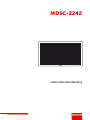 1
1
-
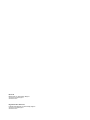 2
2
-
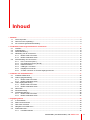 3
3
-
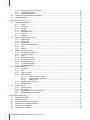 4
4
-
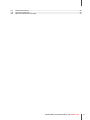 5
5
-
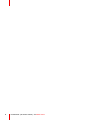 6
6
-
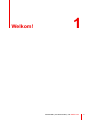 7
7
-
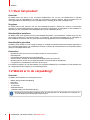 8
8
-
 9
9
-
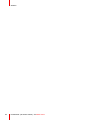 10
10
-
 11
11
-
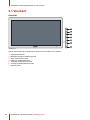 12
12
-
 13
13
-
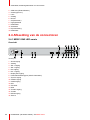 14
14
-
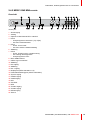 15
15
-
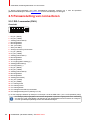 16
16
-
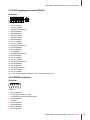 17
17
-
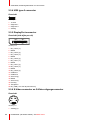 18
18
-
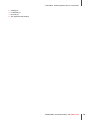 19
19
-
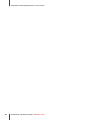 20
20
-
 21
21
-
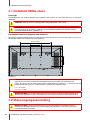 22
22
-
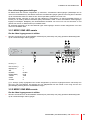 23
23
-
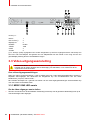 24
24
-
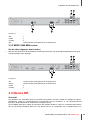 25
25
-
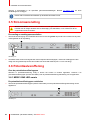 26
26
-
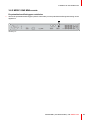 27
27
-
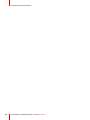 28
28
-
 29
29
-
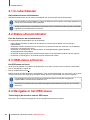 30
30
-
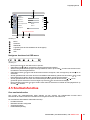 31
31
-
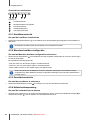 32
32
-
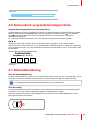 33
33
-
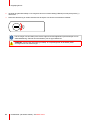 34
34
-
 35
35
-
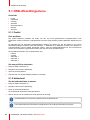 36
36
-
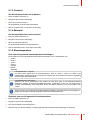 37
37
-
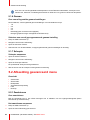 38
38
-
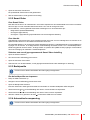 39
39
-
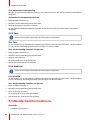 40
40
-
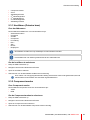 41
41
-
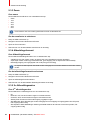 42
42
-
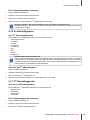 43
43
-
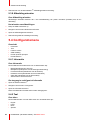 44
44
-
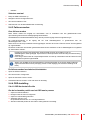 45
45
-
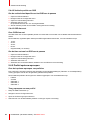 46
46
-
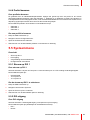 47
47
-
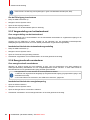 48
48
-
 49
49
-
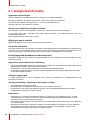 50
50
-
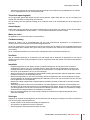 51
51
-
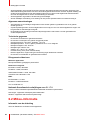 52
52
-
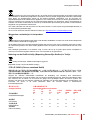 53
53
-
 54
54
-
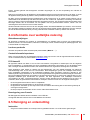 55
55
-
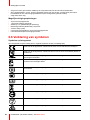 56
56
-
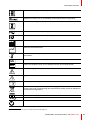 57
57
-
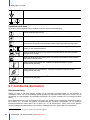 58
58
-
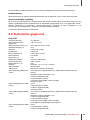 59
59
-
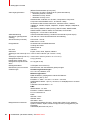 60
60
-
 61
61
-
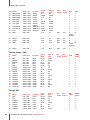 62
62
-
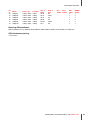 63
63
-
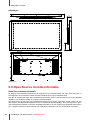 64
64
-
 65
65
-
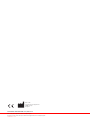 66
66
Barco MDSC-2242 Gebruikershandleiding
- Categorie
- Tv's
- Type
- Gebruikershandleiding
Gerelateerde artikelen
-
Barco E192HSA Gebruikershandleiding
-
Barco MDSC-2232 Gebruikershandleiding
-
Barco MDSC-2232 Gebruikershandleiding
-
Barco MDSC-2326 Gebruikershandleiding
-
Barco MDSC-2324 Gebruikershandleiding
-
Barco MDSC-8255 Gebruikershandleiding
-
Barco MDSC-2326 High Bright Gebruikershandleiding
-
Barco MDSC-8255 Gebruikershandleiding
-
Barco MDSC-8231 Gebruikershandleiding
-
Barco MDSC-8255 Gebruikershandleiding